介绍
需求界面承载需求的详情展示,包含需求名、需求流程图与详情详情。通过飞书项目界面:
- 快捷查看整个需求的详细信息,如需求流程进度、关联的人员与交付物信息;
- 设置节点负责人,排期,新建子任务规划需求的进度;
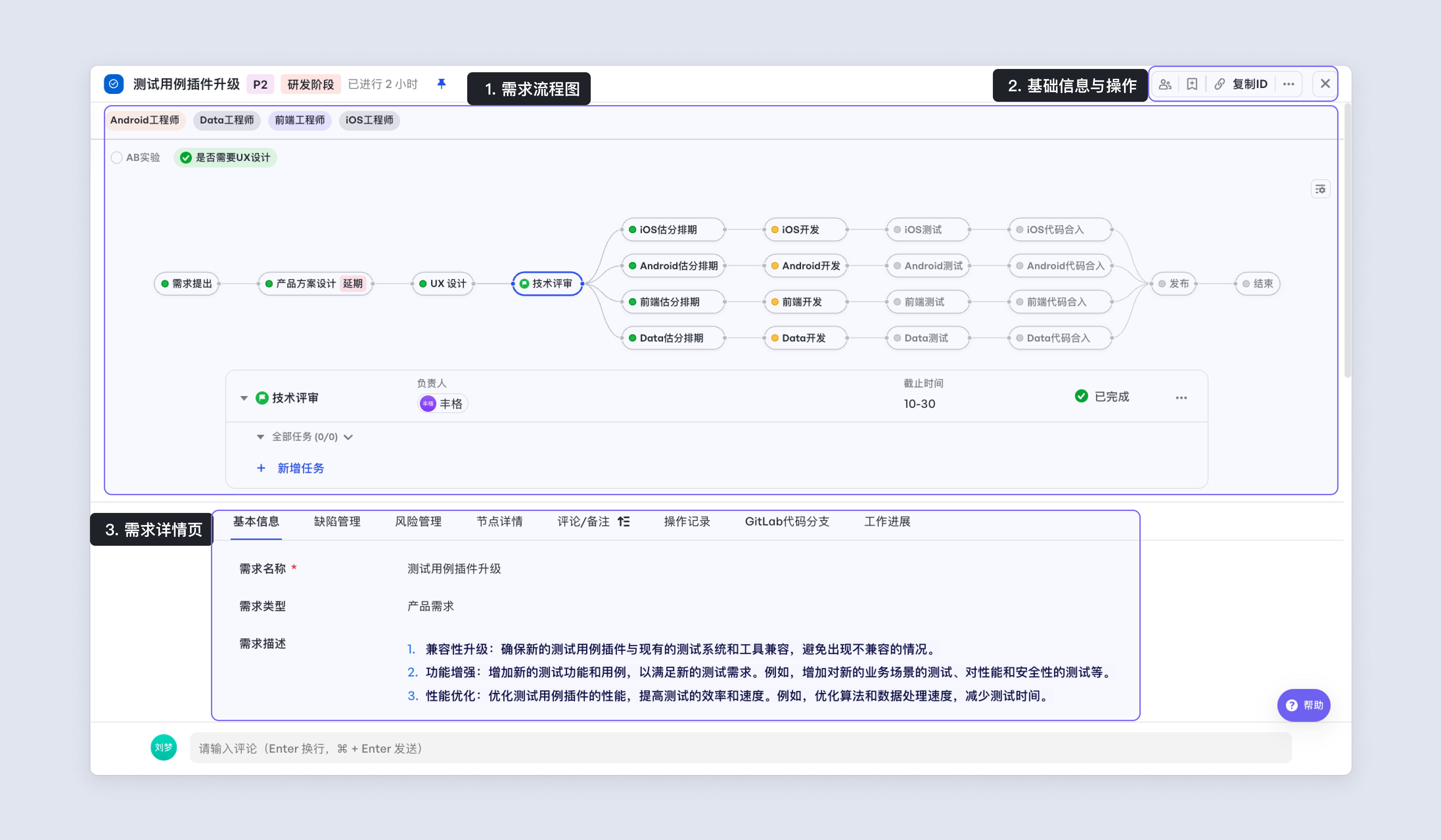
250px|700px|reset
内容要点
- 流程图
- 基础信息与操作
- 详情页
打开需求页面
当创建完成需求后或想浏览他人需求的详细信息了解需求进度,可以在需求视图点击需求的名称,呼出详情页右侧抽屉页。
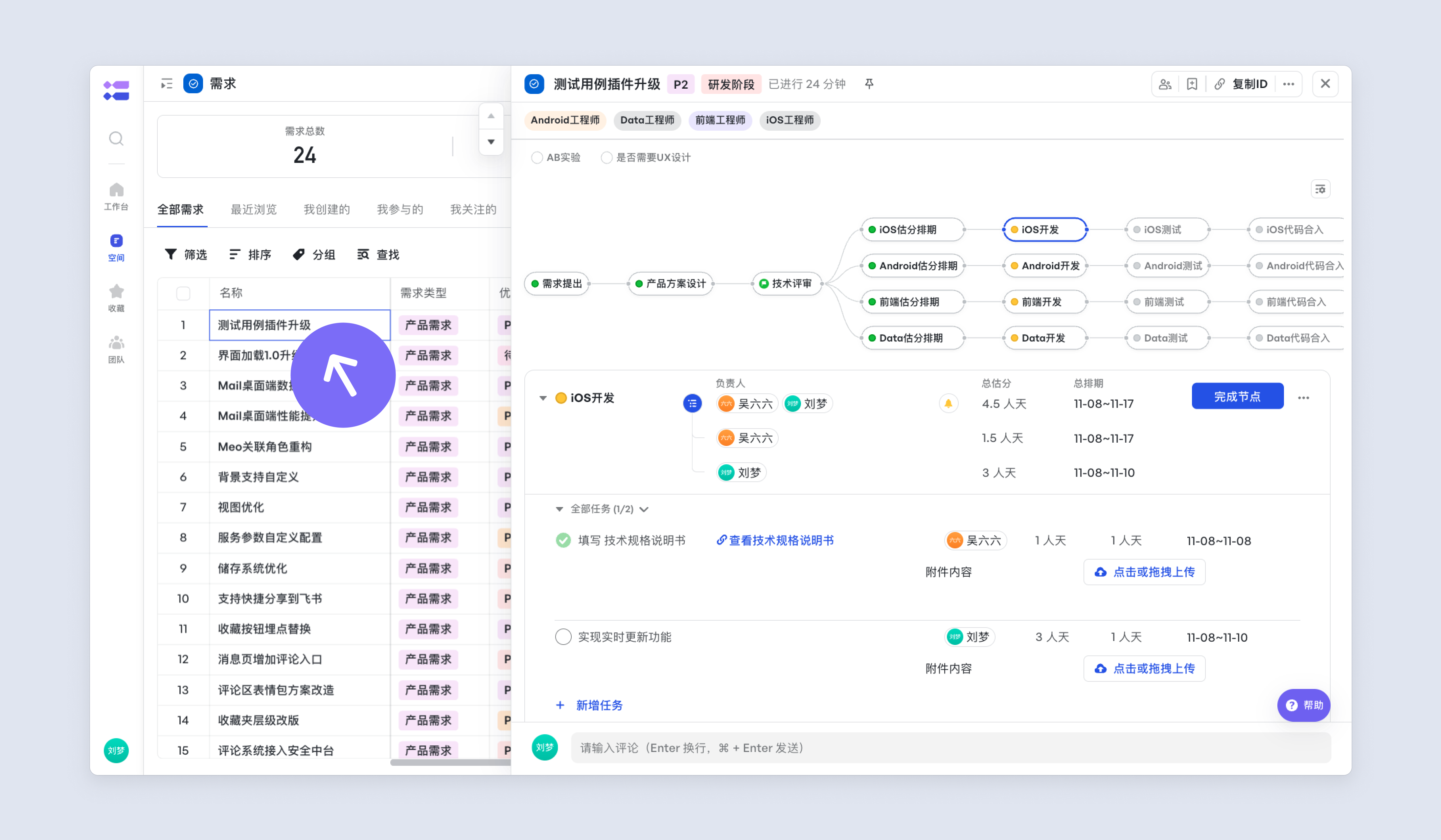
250px|700px|reset
在某些会议场景需要逐条过需求时,可以尝试快捷跳转,过完一条需求,快捷切换到下一条需求。

250px|700px|reset
流程图
在流程控制区中可查看完整的需求流程链路,只有前序节点完成时,后续节点才能开始。流程链路中的节点可以由「关联角色」或「流程控制」来控制节点可见性。
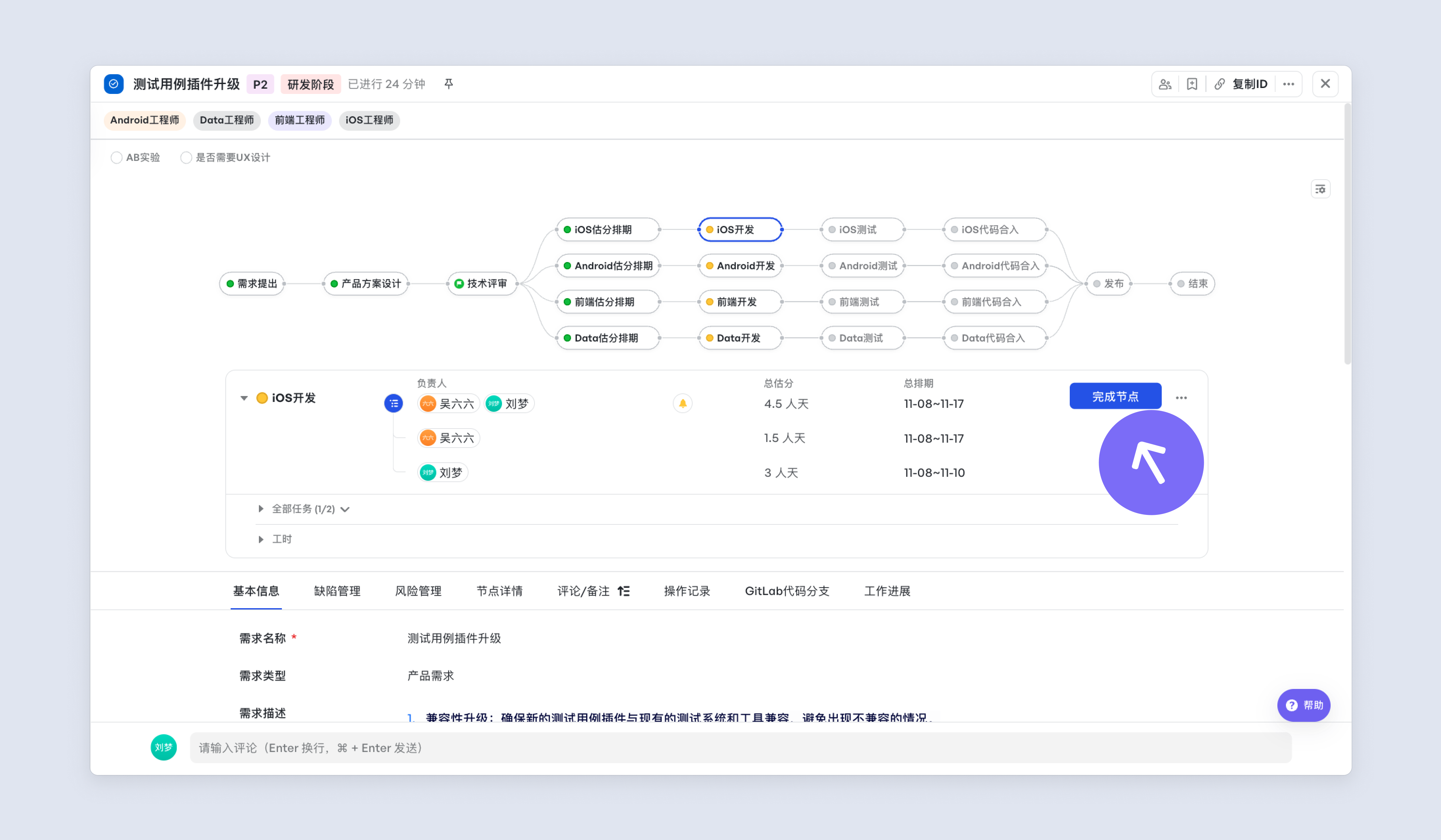
250px|700px|reset
1.1 节点详情
点击节点名称,查看节点详情。
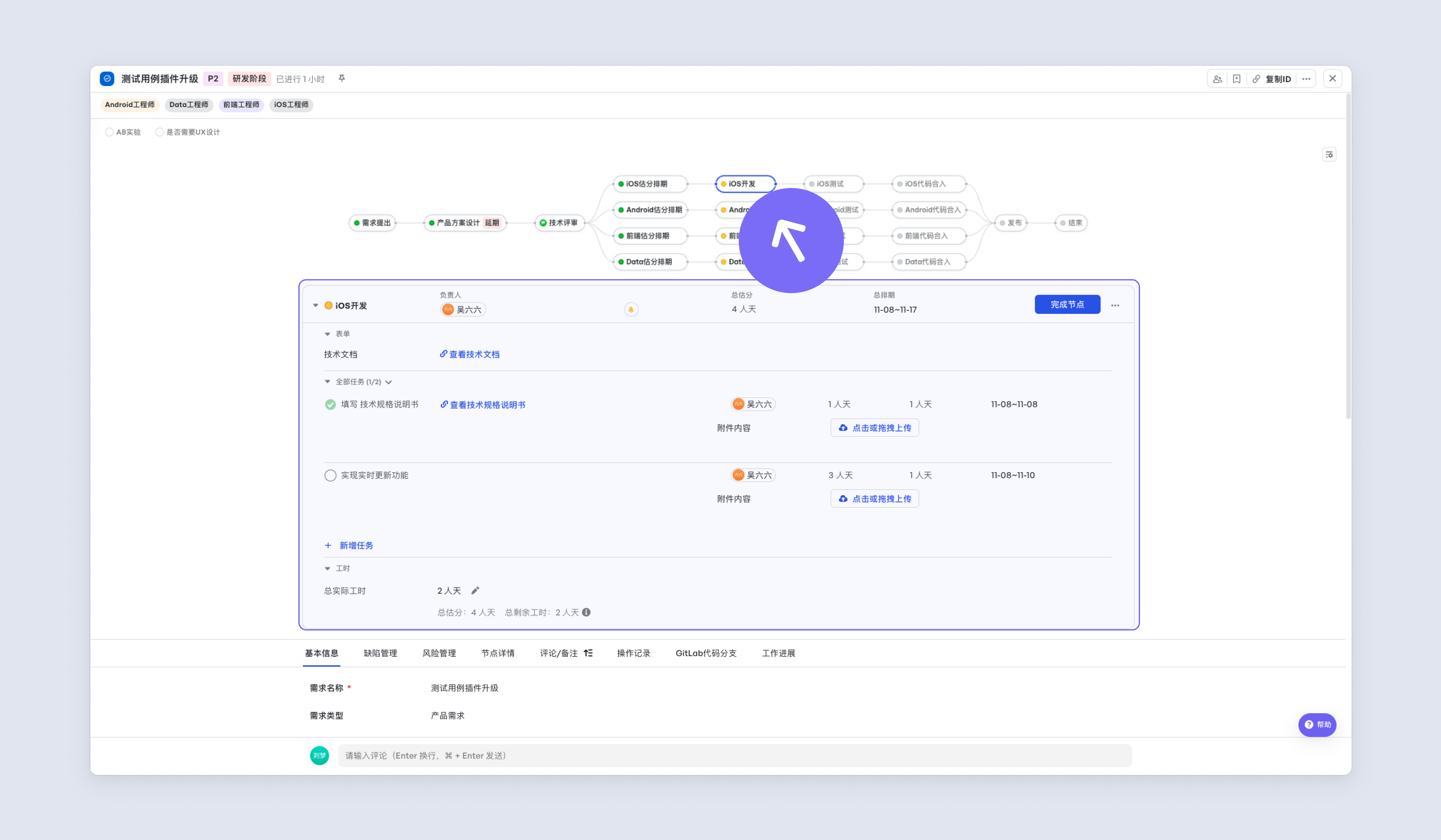
250px|700px|reset
将鼠标移动到某个节点上,即展示对应节点的预计开始结束时间与实际开始结束时间。以及当前节点所处的状态与负责人信息。
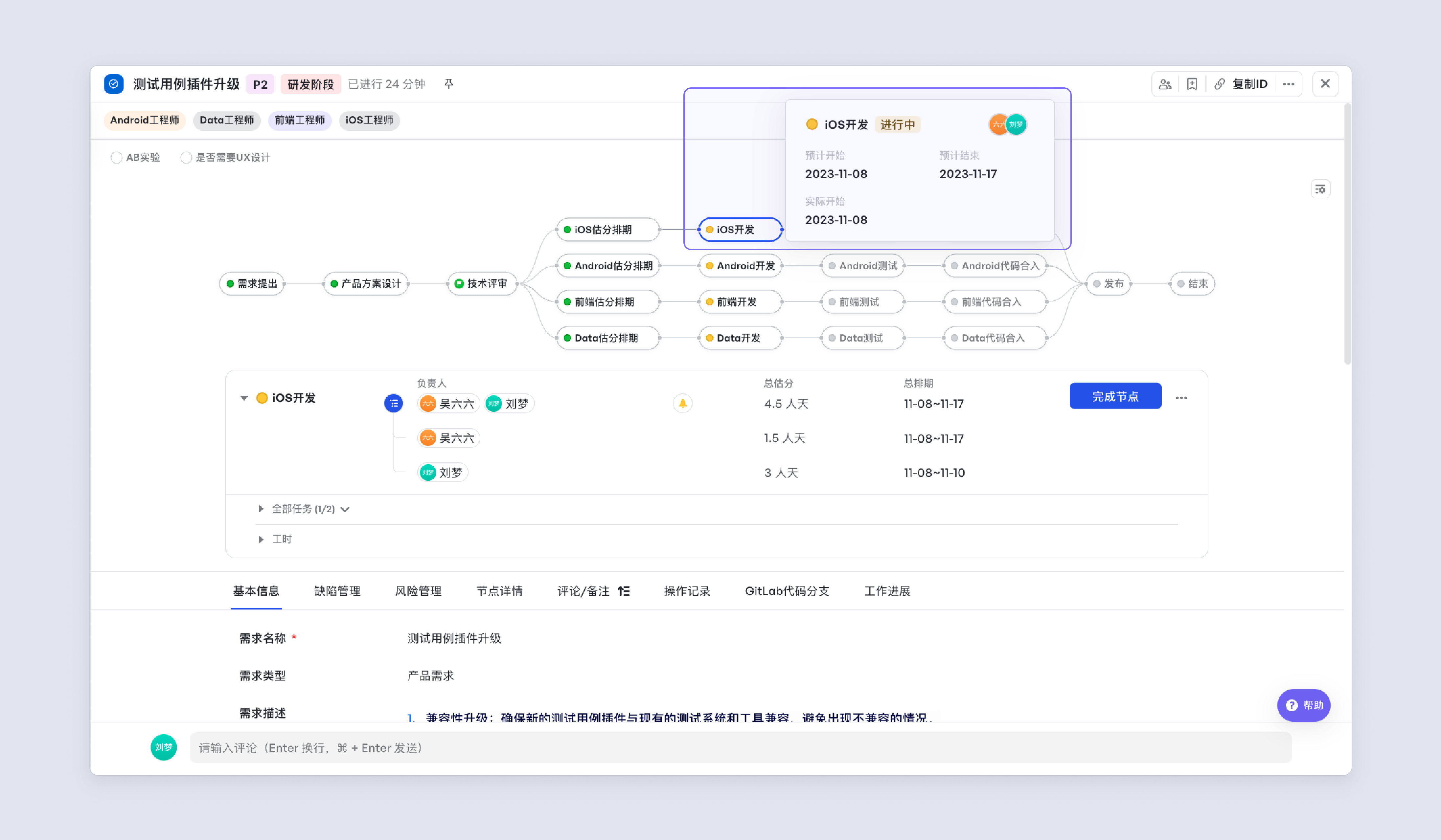
250px|700px|reset
节点卡片解析
- 预计开始时间:排期时填写的开始时间;
- 预计结束时间:排期时填写的结束时间
- 实际开始时间:某个节点到达后的时间;
- 实际结束时间:某个节点被确认的时间。
节点同样也拥有不同标识来标注节点所处的状态,方便相关负责人了解当前需求进度情况,及时作出调整。
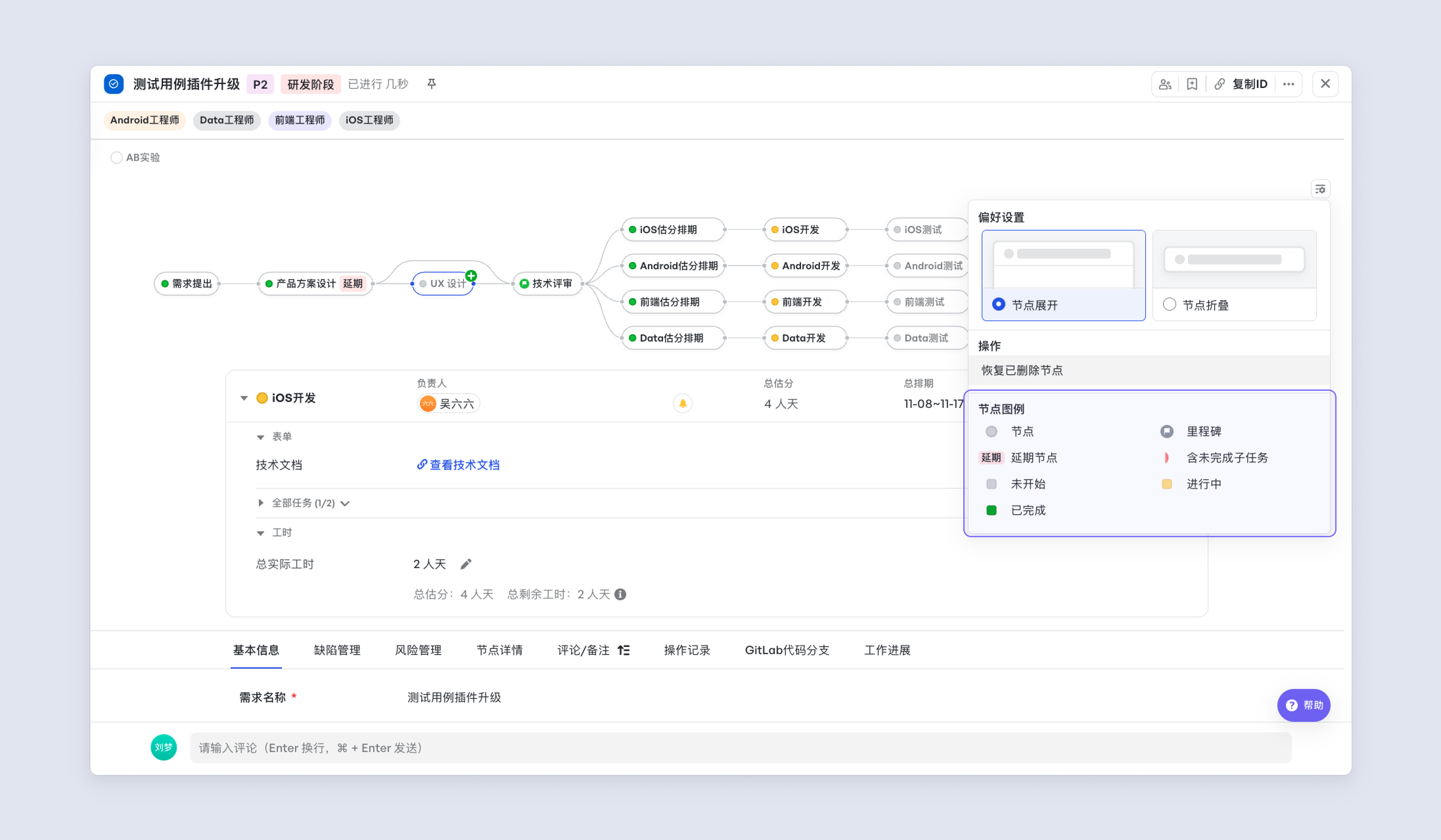
250px|700px|reset
节点颜色标识解析
🟢 已完成:无排期的节点或排期节点在排期的时间内已经完成;
🔴 超期完成:排期节点完成时间超出排期的时间范围;
🟡 当前节点:正在进行中的节点;
⚪️ 未开始:还未到达的节点。
节点负责人
飞书项目的管理流程中,每个节点都会对应负责人,拥有流转节点的权限,单个需求通过各个节点负责人的合作,最终达成上线交付。
节点负责人可以提填写单人、多人、单个角色、多个角色,也可以默认不填写,这些均由管理员在后台进行配置。
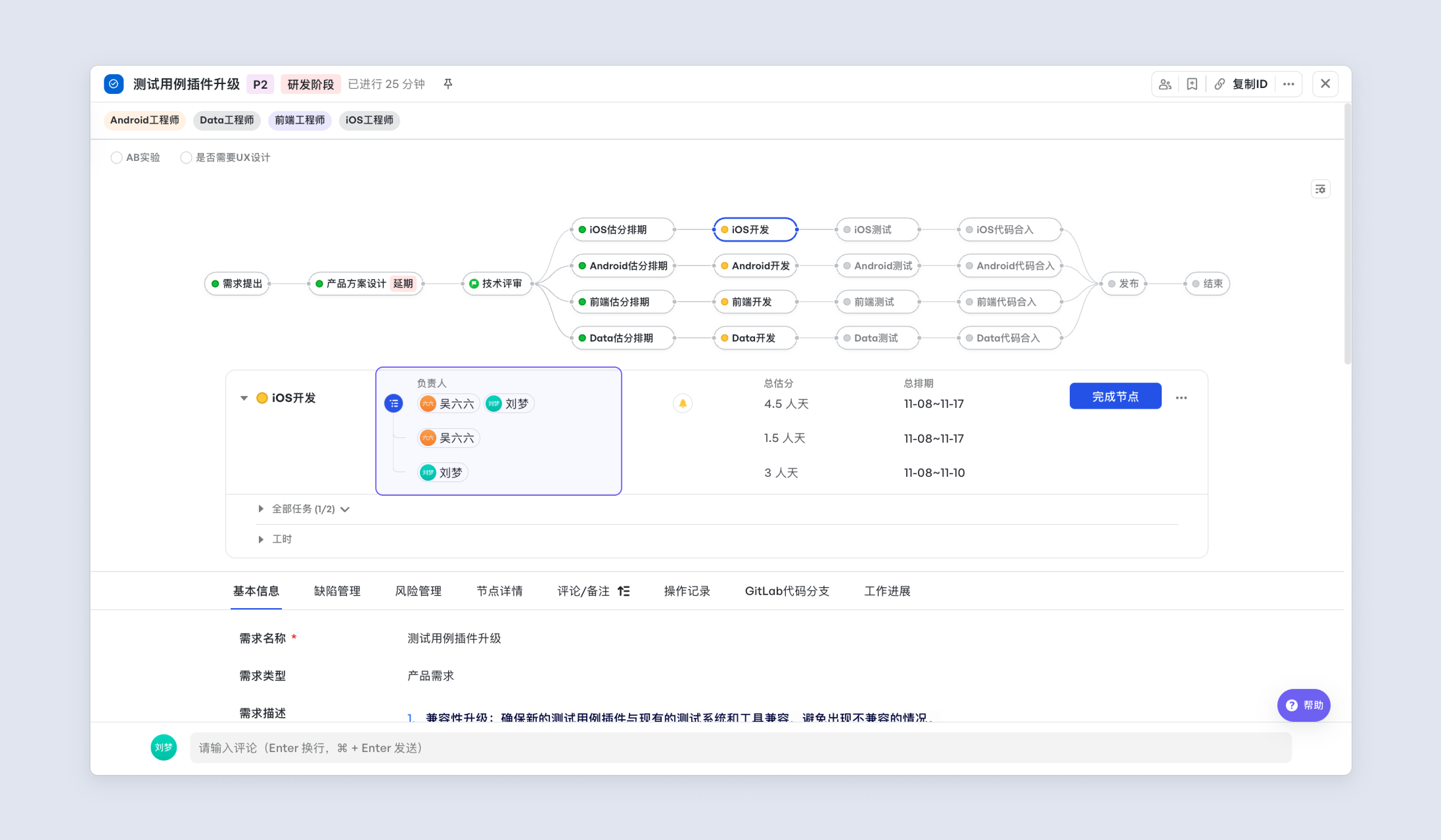
250px|700px|reset
催一催
当任务进行到某个阶段即将产生延期时,某个节点仍未确认,可以使用催一催来催促当前节点负责人。
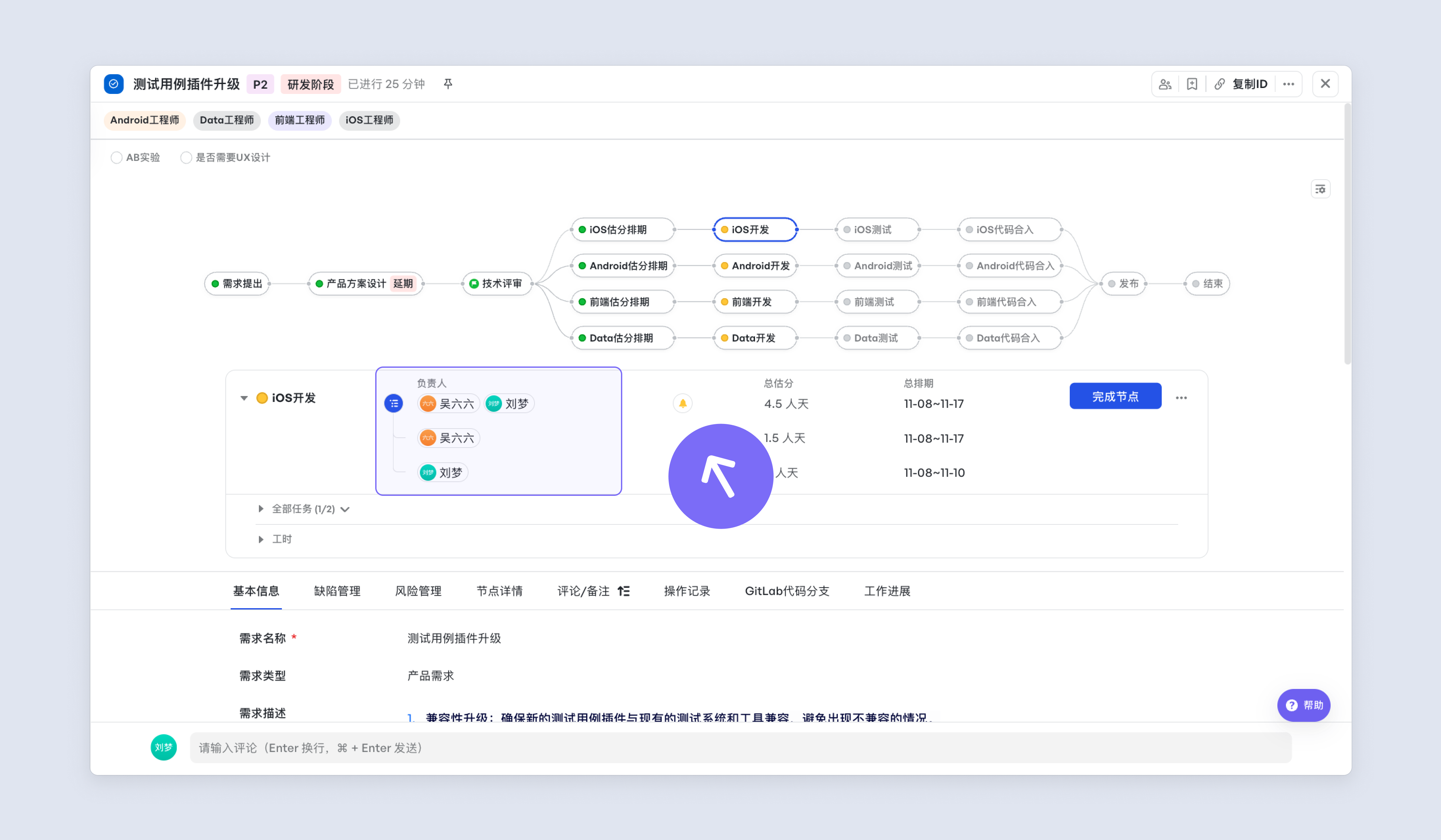
250px|700px|reset
注意,不支持催一催自己。
是否支持到期提醒与延期提醒?
节点表单
节点表单通常作为用户交付物展示与填写,如 PM 的 PRD、设计师的设计稿链接。如果节点设置了插件,如 Gitlab 信号,也会展示在节点表单中。
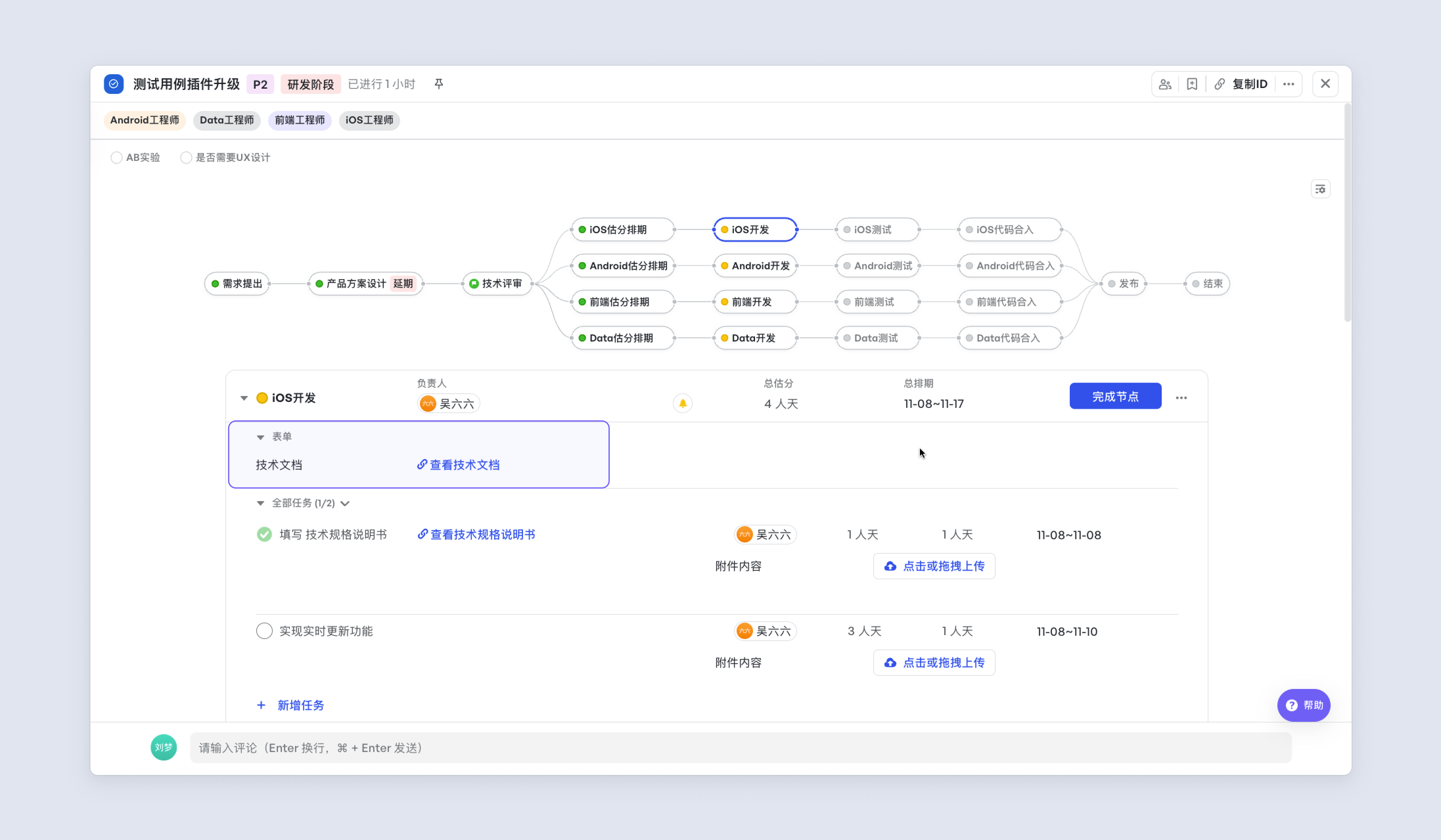
250px|700px|reset
注意节点表单如果设置了必填项,需要填写完毕后才能流转节点。
节点排期估分
一般在需求启动会时,会开始预估某个需求所需的人力与排期信息。在飞书项目中,由负责人填写所负责节点的时间。
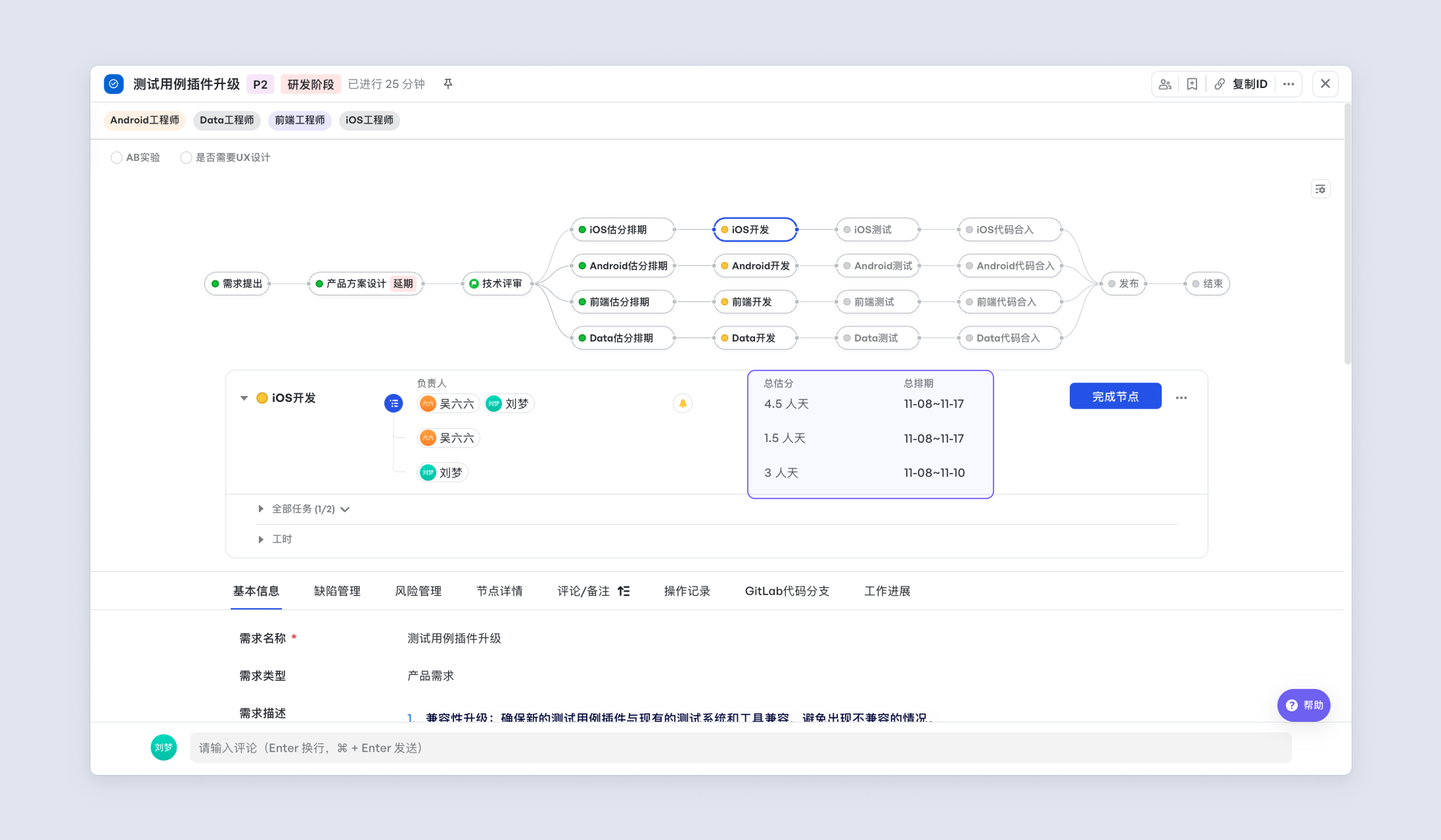
250px|700px|reset
节点实际工时
工时管理是需求管理的重要维度,可以帮助我们对资源投入、预估工时偏差、工时进度等进行监控和评估。
可通过工时登记,实现工时的多次累加登记以及按照不同周期进行插值度量统计,方便需求团队了解资源消耗情况。
同样飞书项目也支持实际工时的填写,用来与估分进行对比区分,进一步衡量人力投入情况。
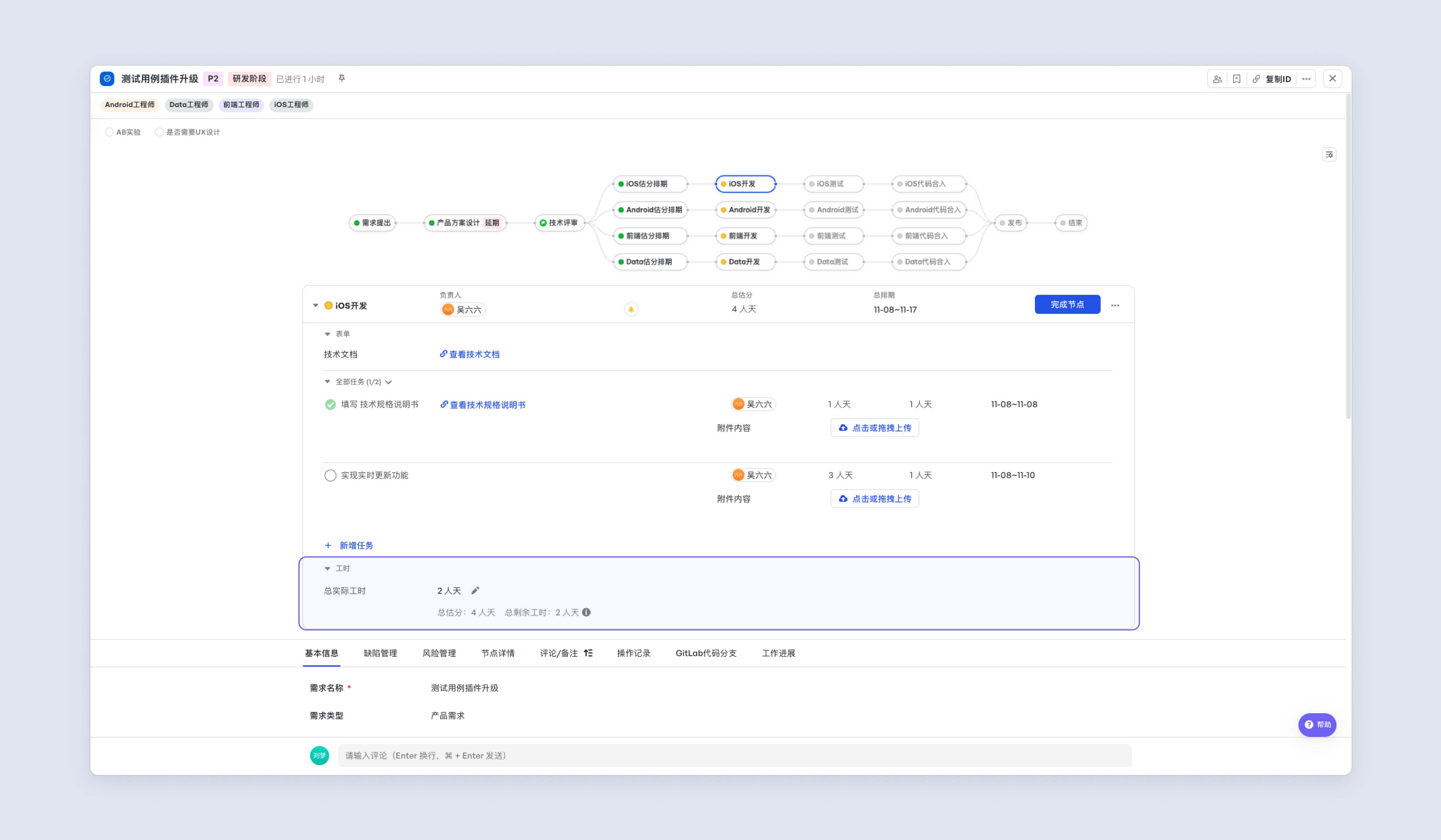
250px|700px|reset
节点任务
在实际的需求管理流程中,将一些节点上的具体事项拆分为更小的事务,将这些事务逐一分配给对应的人,实现对节点任务进行更细粒度的跟踪。
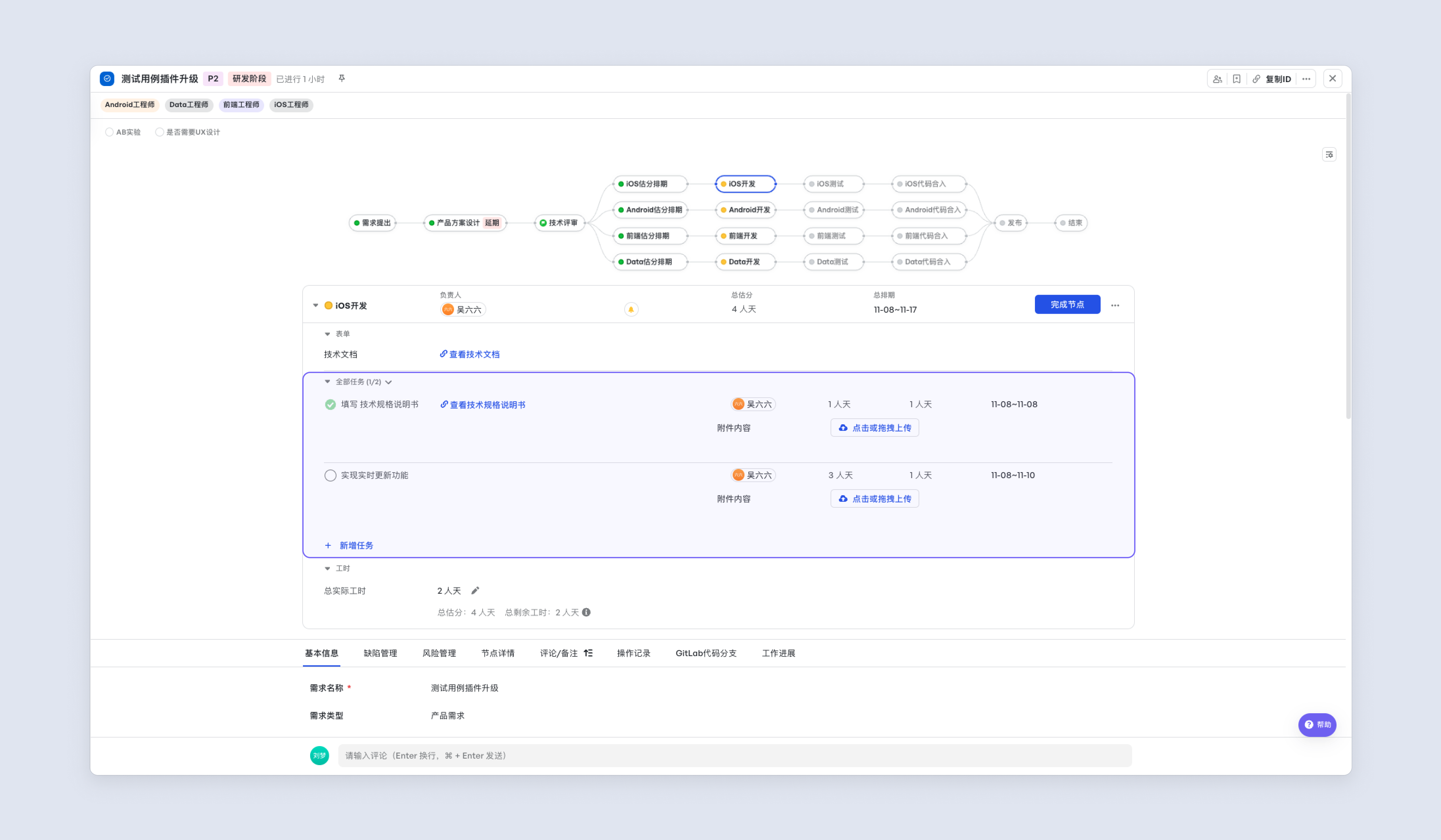
250px|700px|reset
1.2 里程碑节点
里程碑通常指需求开发中的一个重要步骤或节点。
在需求实施过程中,可根据里程碑来标记需求进度和节奏。并且,可通过配置里程碑变更审批等严格流程,管控需求关键时间点变更。
在需求结束后,可通过配置度量看板查看里程碑的时间偏差,并通过变更审批统计变更次数,复盘需求延期原因。
里程碑具有特殊标识,没有排期与工时的填写入口,只有截止时间的填写入口。
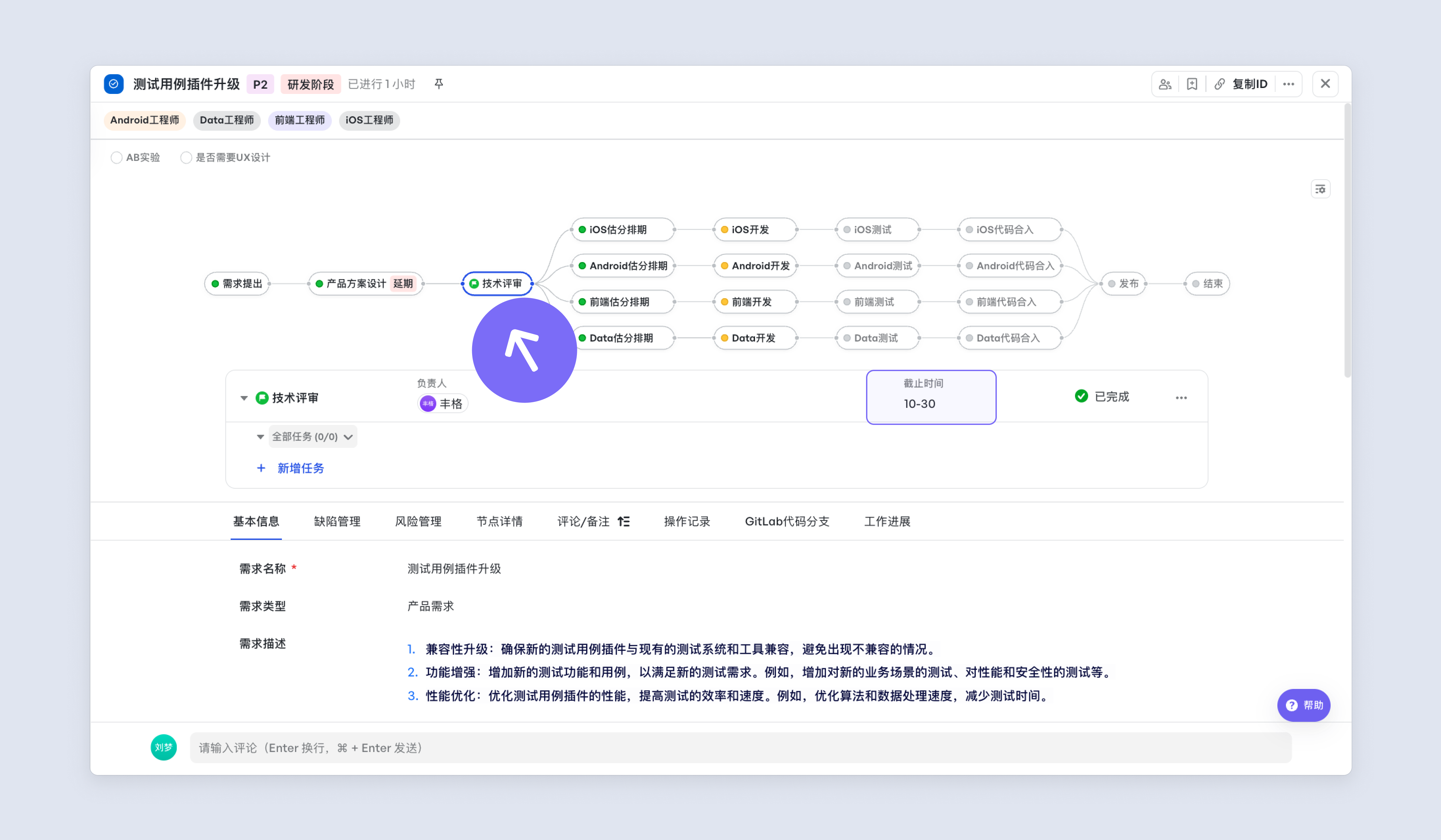
250px|700px|reset
1.3 节点流转与回滚
流转节点
当前任务完成时,节点负责人可以点击「完成节点」按钮来进行节点的流转,让任务进度开始下一步。
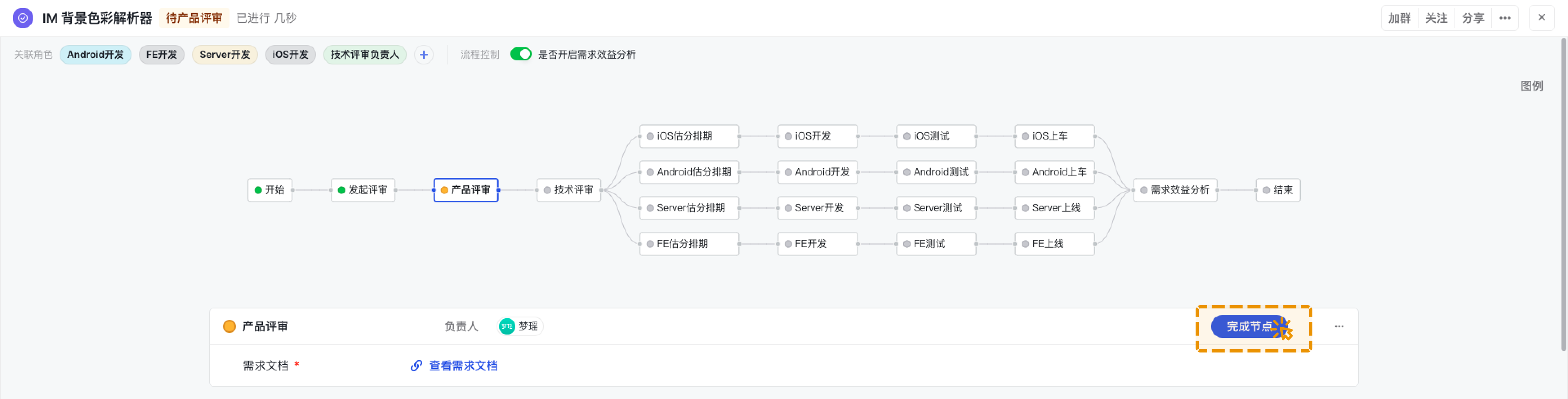
250px|700px|reset
节点的流转有三种方式:单人确认完成、多人确认完成、自动完成,如需修改请联系管理员。
单人确认完成
并签模式,即其中一个节点负责人确认即可流转节点。
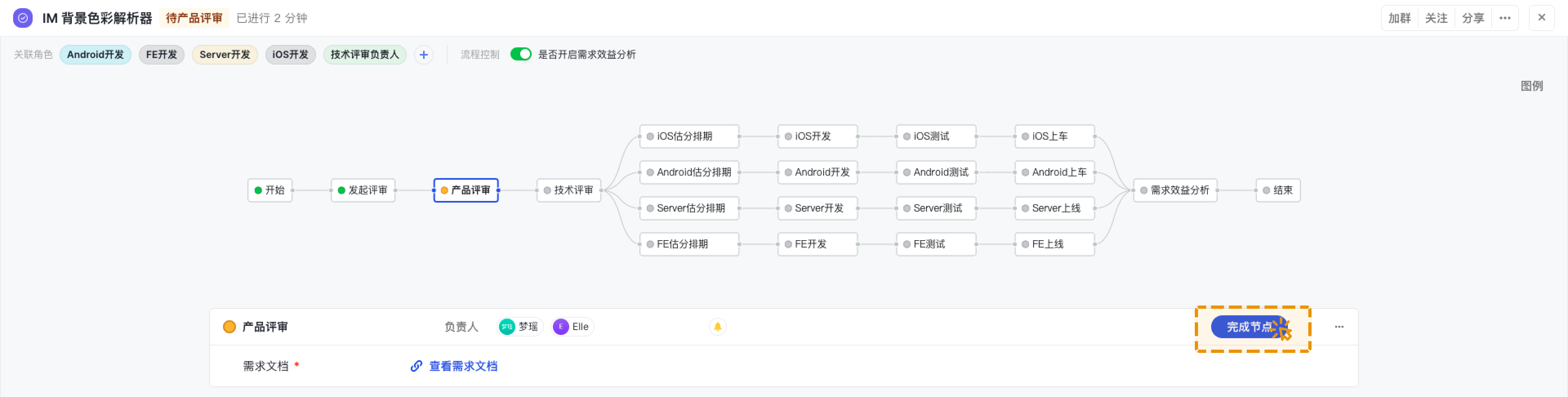
250px|700px|reset
多人确认完成
会签模式,即所有节点负责人确认完成才可流转节点。比如需要跨业务线协作时,会设置一个“综合评审”节点,需要多方决策人均确认后,节点才可流转。
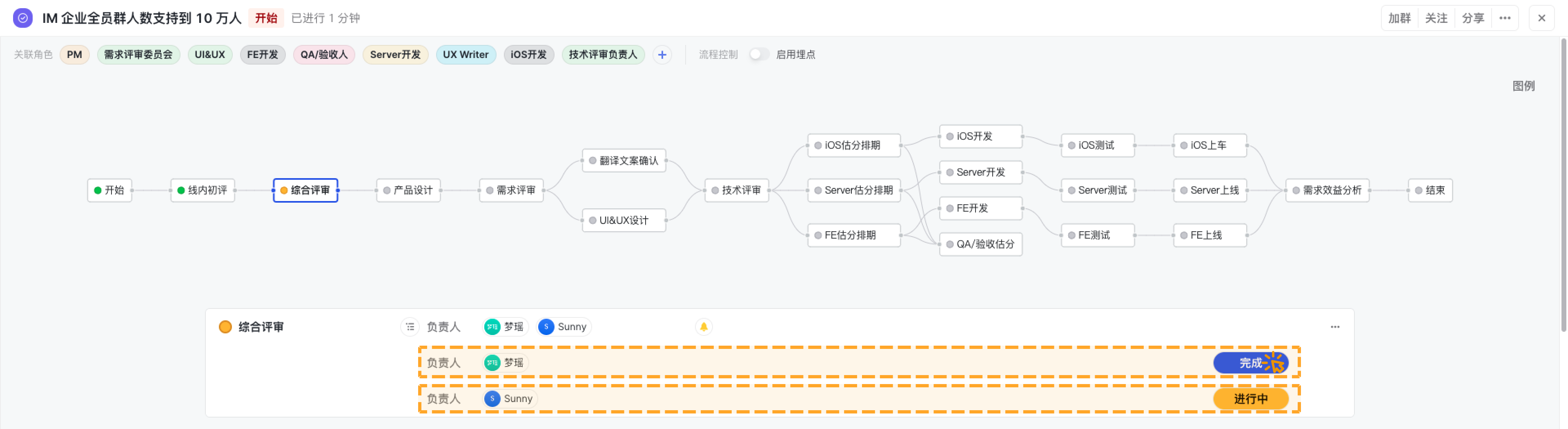
250px|700px|reset
自动完成
节点达到完成标准后即可自动完成,无需人工二次确认。常用于与第三方平台集成时,接收到第三方平台传回的信号后,必填项完成,节点自动流转。
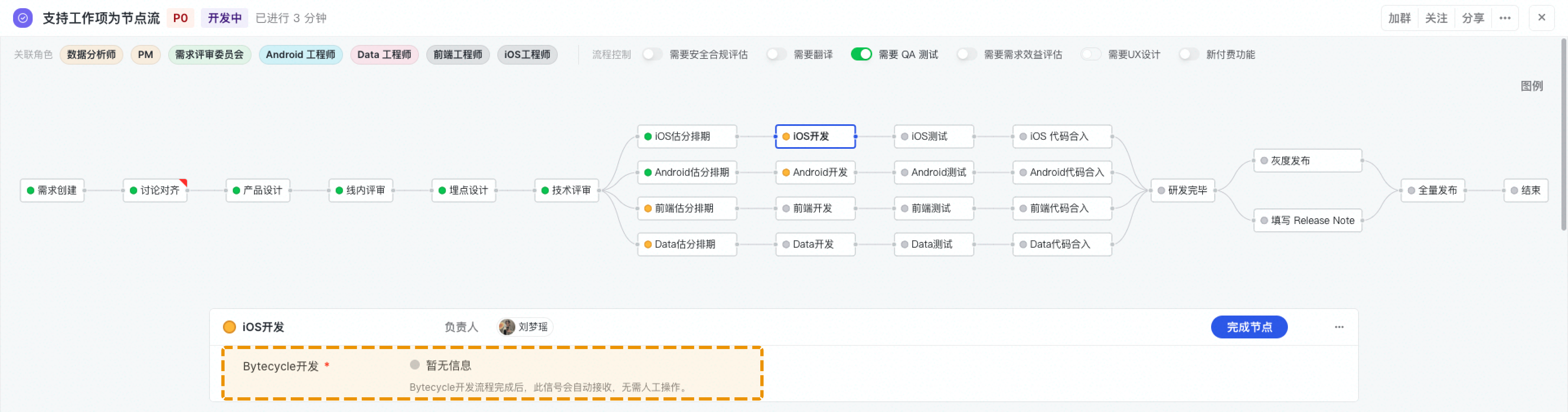
250px|700px|reset
回滚节点
当完成的节点因为交付质量不达标或者评审未通过时,可以选择回滚操作,重新进行排期。
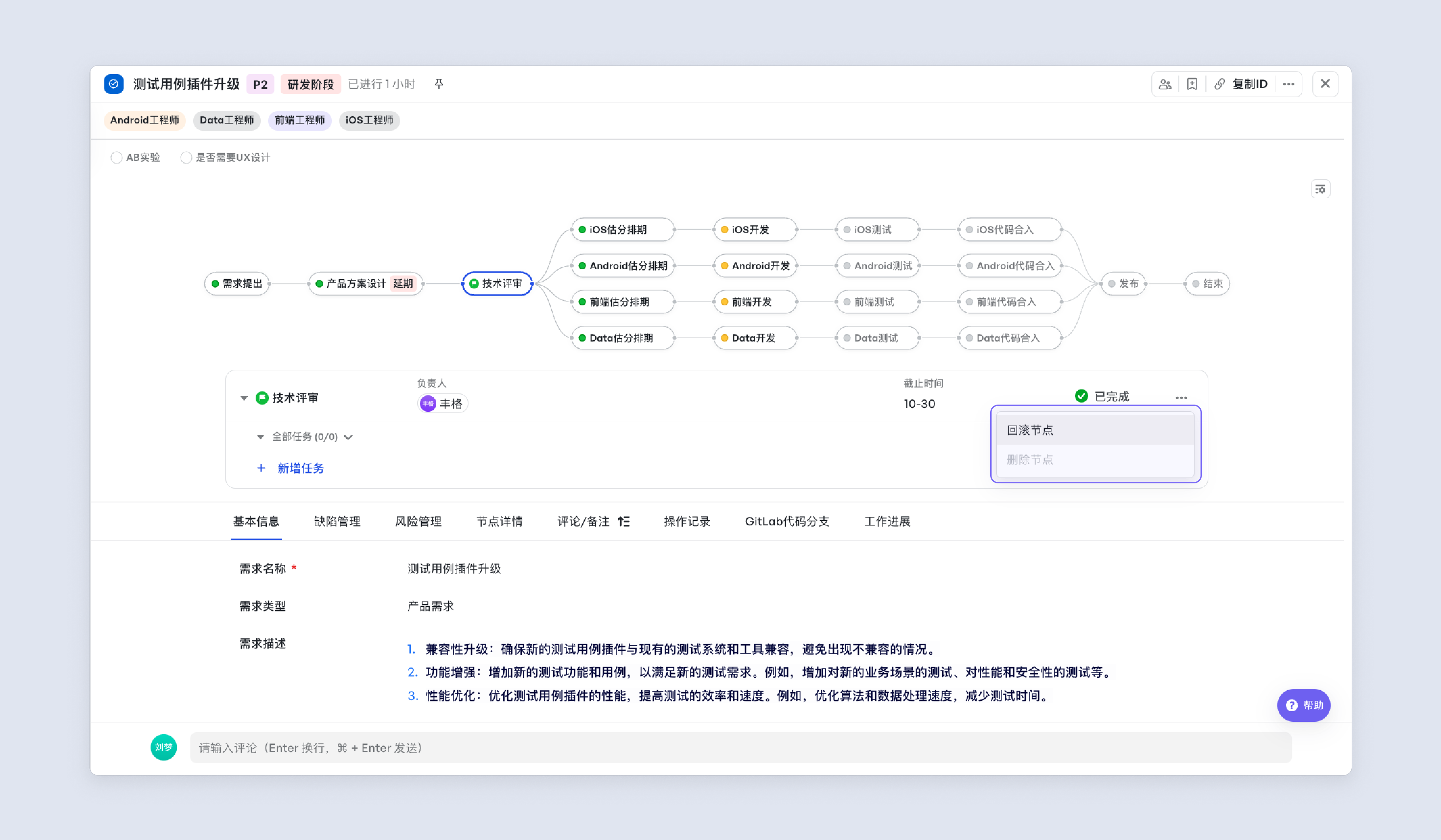
250px|700px|reset
哪些角色有节点操作权限,比如确认、回滚?
- 节点负责人:拥有当前节点的流转权;
- 需求负责人:具有参与需求的所有非限制节点操作权限;
- 创建人:具有参与需求的所有非限制节点操作权限,等同需求负责人的权限;
- 业务线管理员:拥有该业务线除「限制节点」外的节点操作权限;
- 业务线超级管理员:拥有该业务线需求的全部操作权限,无空间配置入口;
- 空间管理员:拥有全部需求的全部操作权限;
注意:自动流转的节点不支持回滚,如需调整请联系管理员。
限制节点
真实需求推进中,部分节点需要经过 Leader 确认,那么管理员通常会设置为限制节点,设置为限制接节点后,仅业务线超级管理员和空间管理员可以点击流转。
为什么显示无操作权限操作节点?
- 部分节点被设置为「限制节点」只能由管理员进行操作;
- 部分节点被设置为仅当前负责人或者某个角色进行操作,如需操作可以将自己添加为负责人或者在某个角色下添加自己为成员。
1.4 节点增删与恢复
增加节点
如果管理员已经配置过节点,但是未在当前流程上展示,可以使用「关联角色」与「流程控制」来启用相关节点。
删除节点
某些需求并不需要完整的流程,需要对流程节点进行裁剪,这时候可以选择直接删除节点。
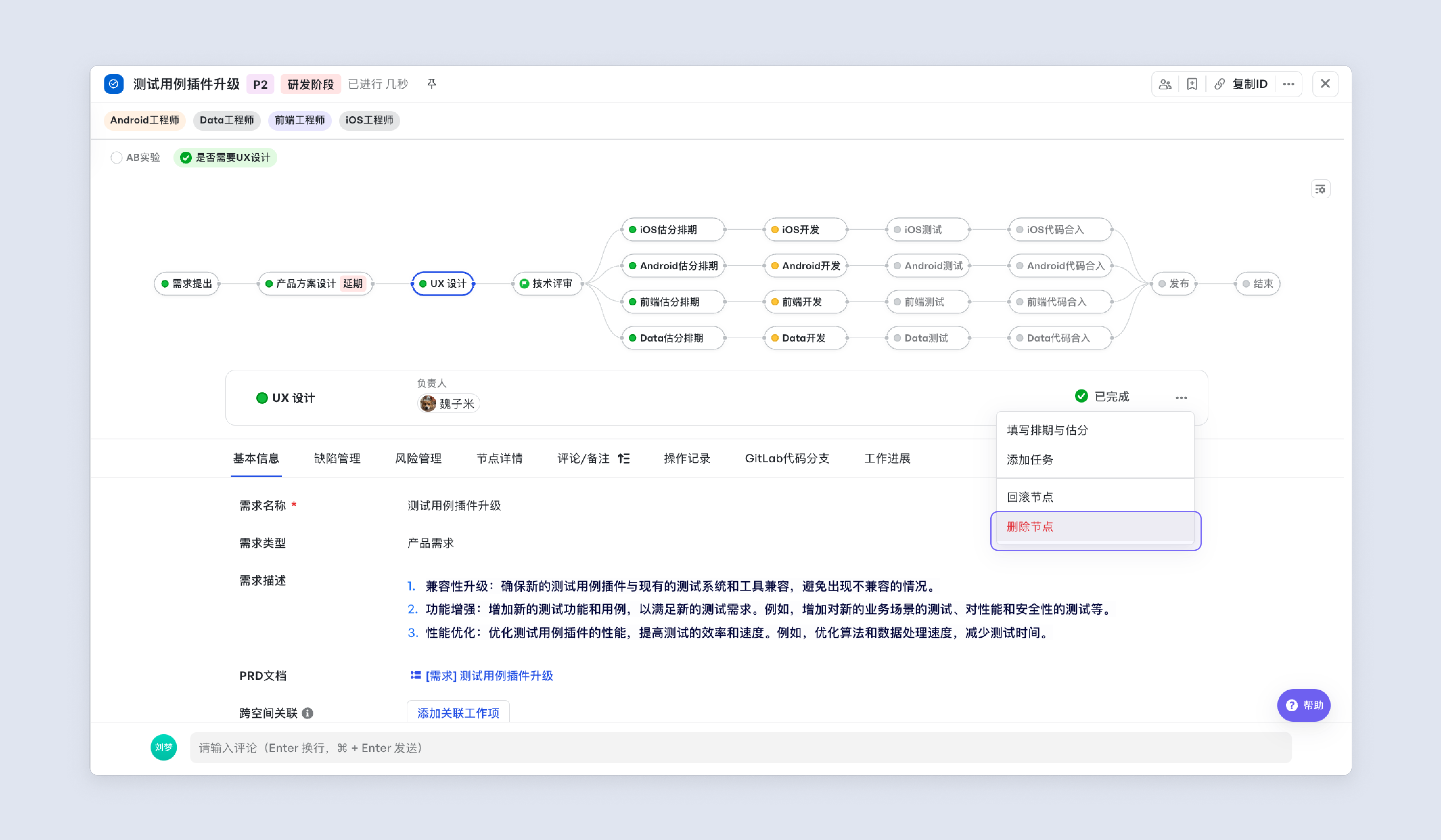
250px|700px|reset
恢复节点
误操作删除节点后,可以点击流程右上角的「恢复已删除节点」按钮,再点击节点上的「+」进行节点恢复操作。
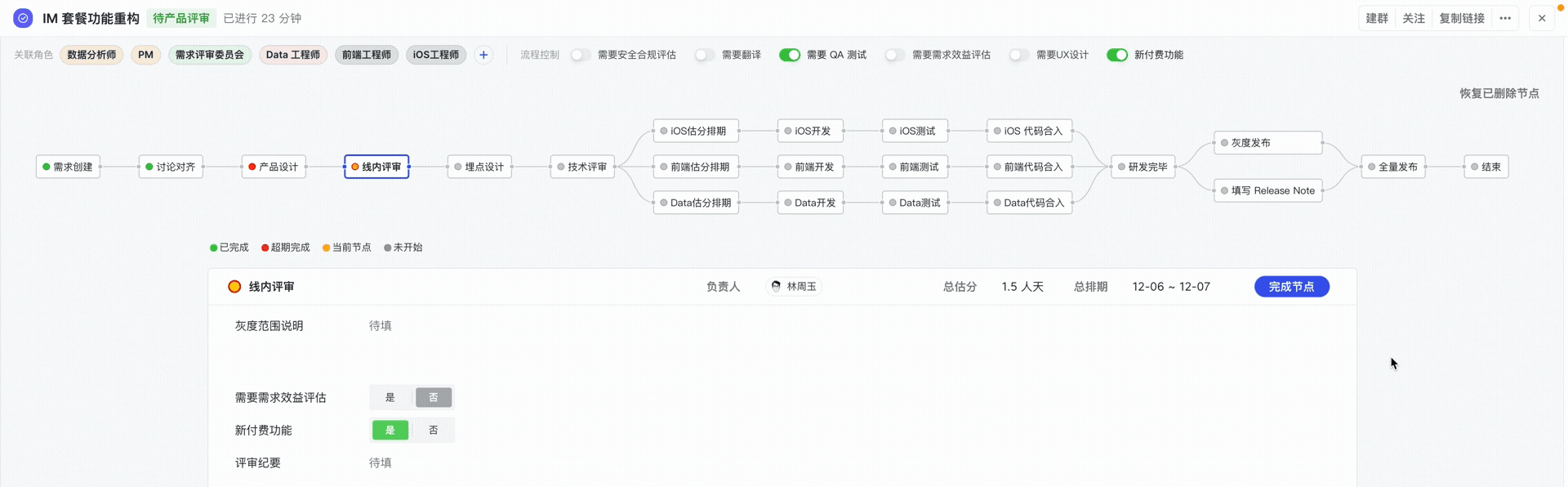
250px|700px|reset
关联角色
管理员在节点上配置角色作为节点的启用条件后,用户在需求详情页上可通过删除或添加角色的方式,来实现显示或隐藏所有与关联角色相关的节点。
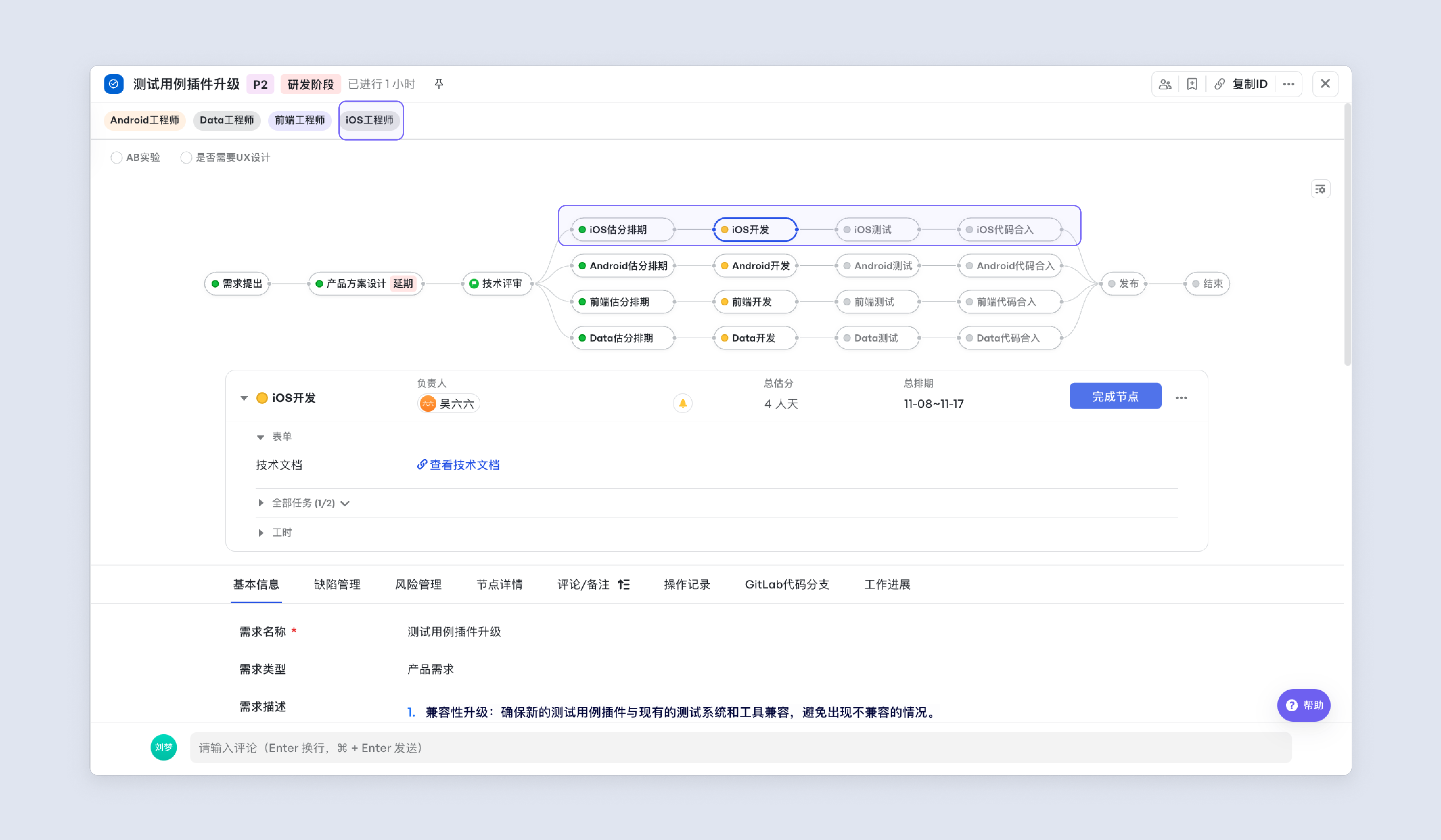
250px|700px|reset
如某个需求不需要 iOS 开发的环节,删除 iOS 开发角色后,iOS 开发相关的节点全部会被删除。
流程控制
流程控制可以根据需求的实际需要,打开或者关闭某些节点。如部分需求需要安全合规评估,就可以通过开关将安全合规打开,安全合规的节点即自动出现。
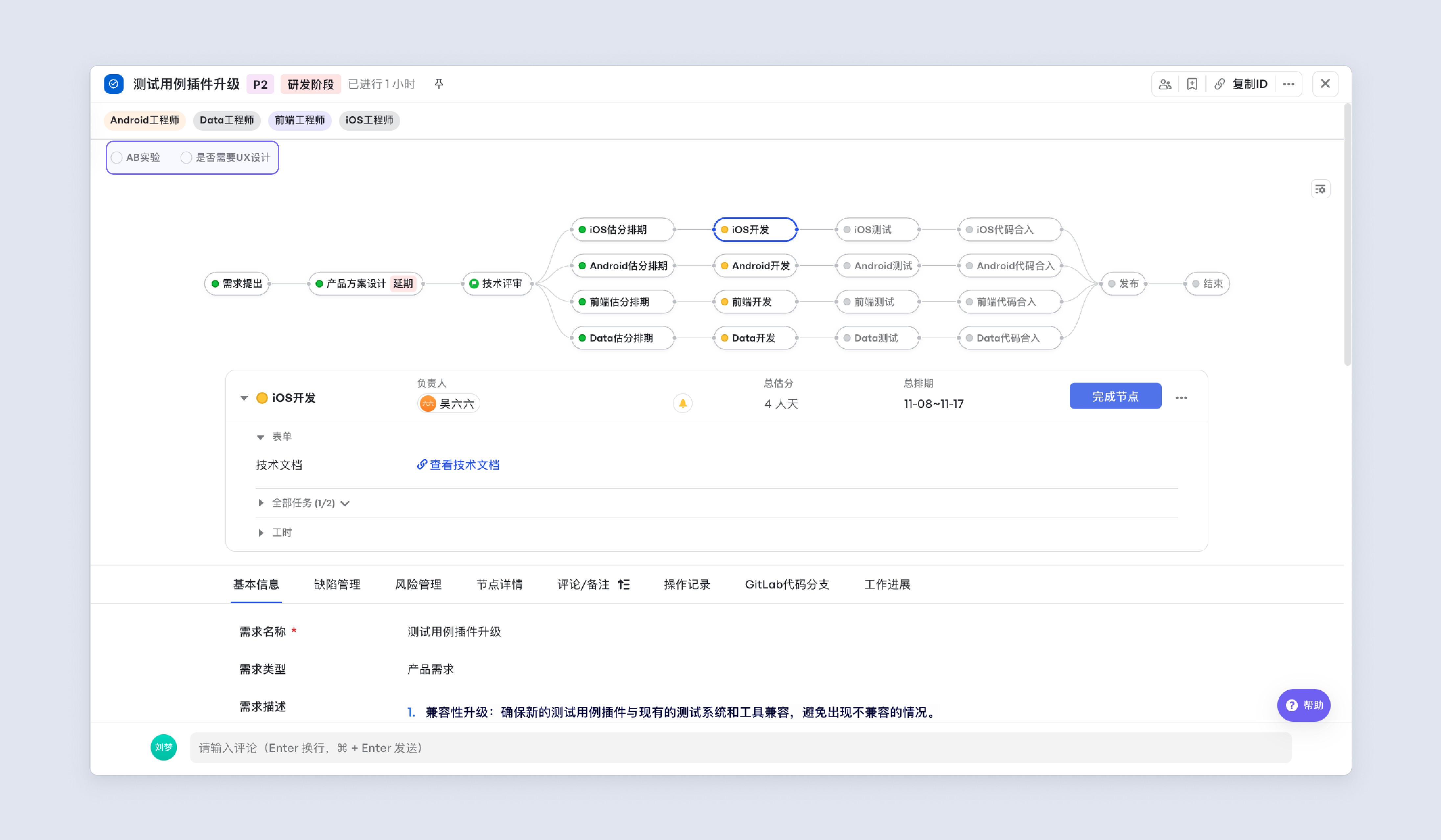
250px|700px|reset
基础信息与操作
内容要点
- 了解如何快捷修改需求名;
- 了解如何快捷切换至下一个需求;
- 了解飞书项目需求中的快捷操作,如:关注需求、建群、复制链接、复制需求 ID、同步创建、全屏展示、模板升级与终止需求。
2.1 需求名称与状态
顶部展示当前工作项的图标与需求名,便于确定是否目标需求;可查看当前需求的进行状态,进行时间和最近更新时间,快速定位需求进度及风险情况。
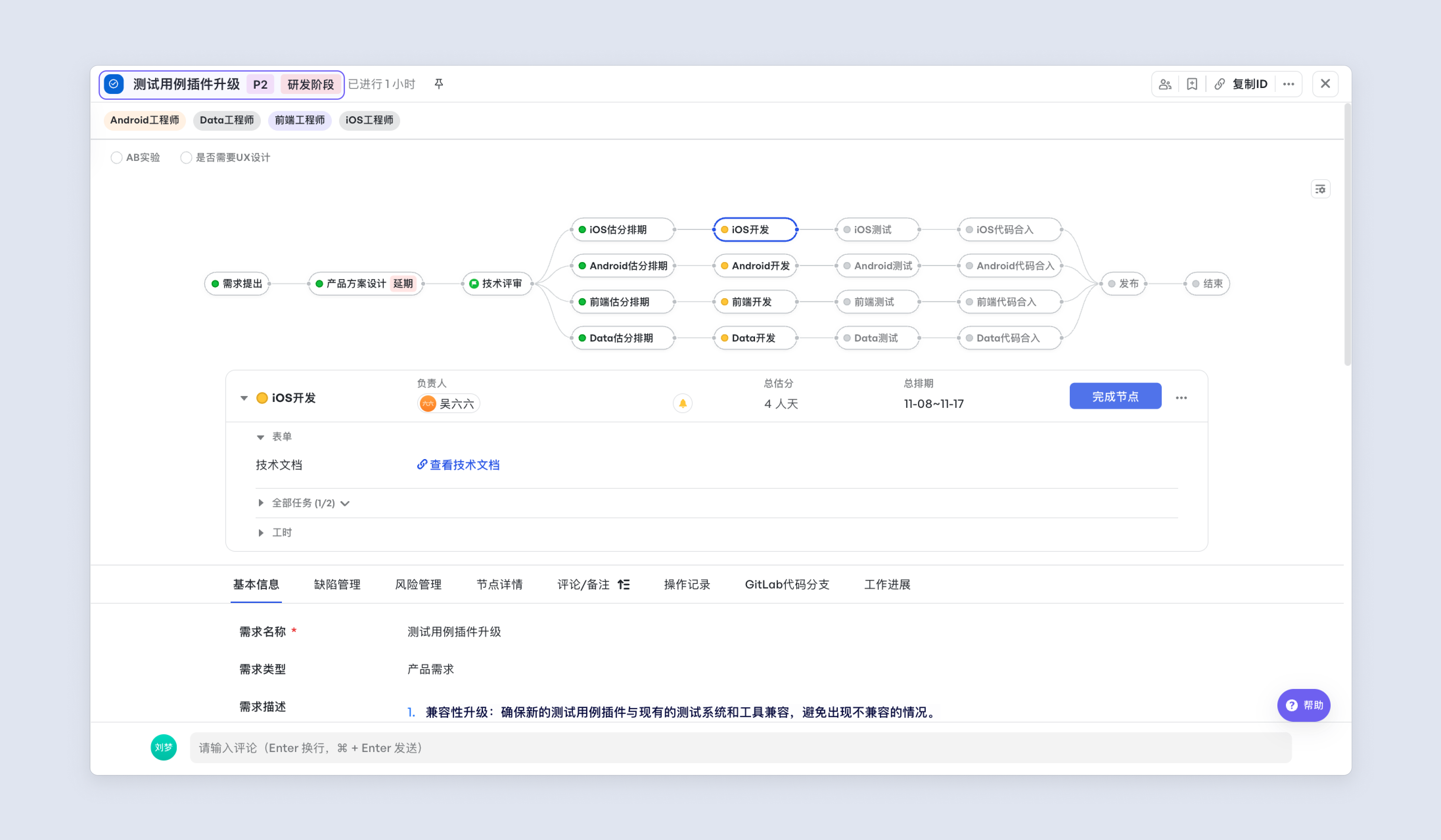
250px|700px|reset
为什么需求节点已经到达「需求评审」了,却还显示「开始」状态?
2.2 偏好设置
如果只需查看节点进展,无需查看节点详情,可在偏好设置中选择“节点折叠”,设置后节点详情将被收取。
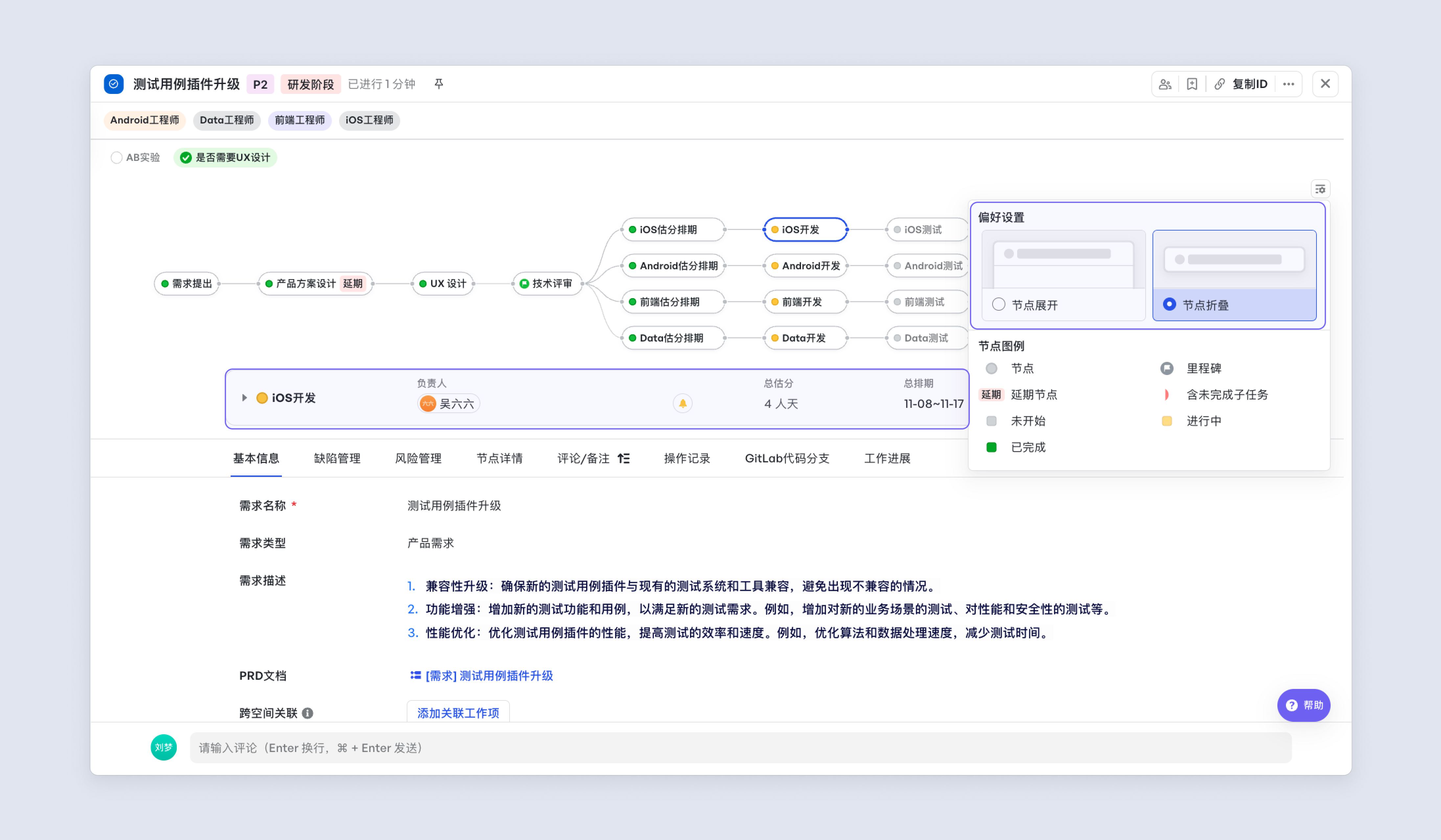
250px|700px|reset
2.3 收藏
点击 📌 -个人区,添加至空间的个人区,统一管理本空间重点关注信息。
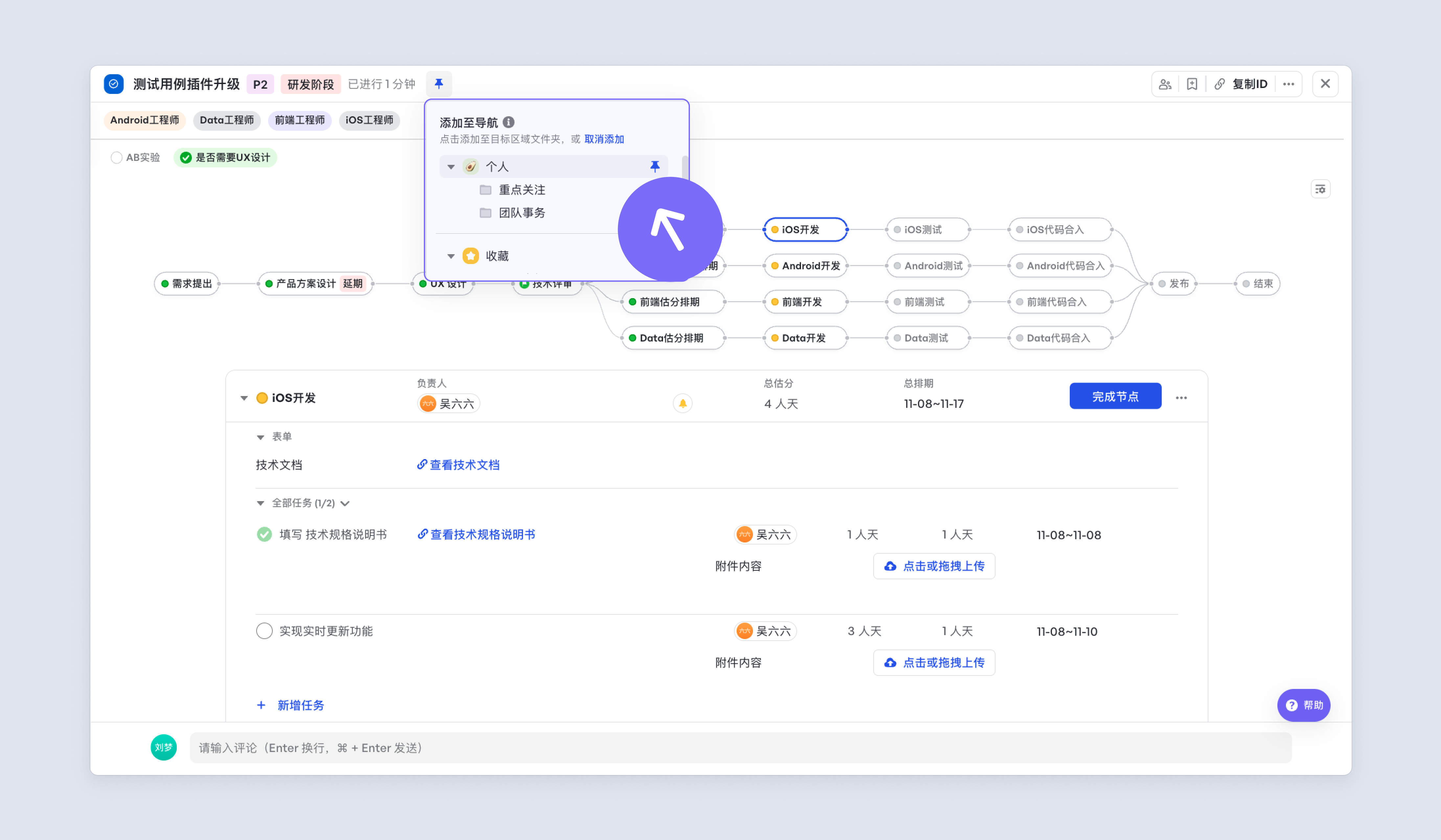
250px|700px|reset
点击 📌 - 收藏,添加至收藏,统一管理飞书项目多个空间重点关注信息。
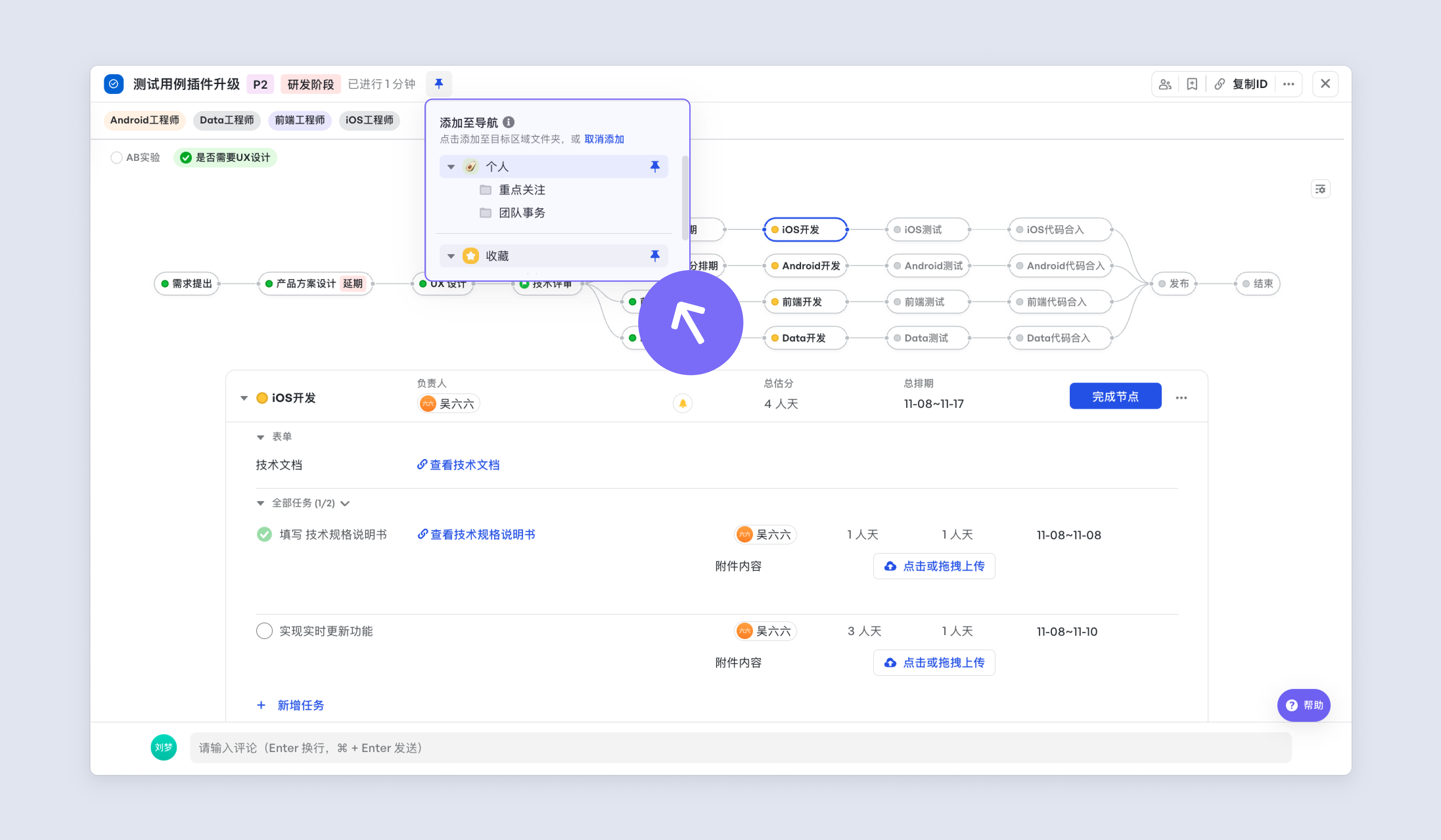
250px|700px|reset
2.4 建群
如果在新建需求时没有选择自动拉群,在需求详情页右上方会显示「建群」按钮,如果在新建需求时已经自动拉群或绑定了现有群,会显示为「加群」。了解群管理相关操作与实践 →
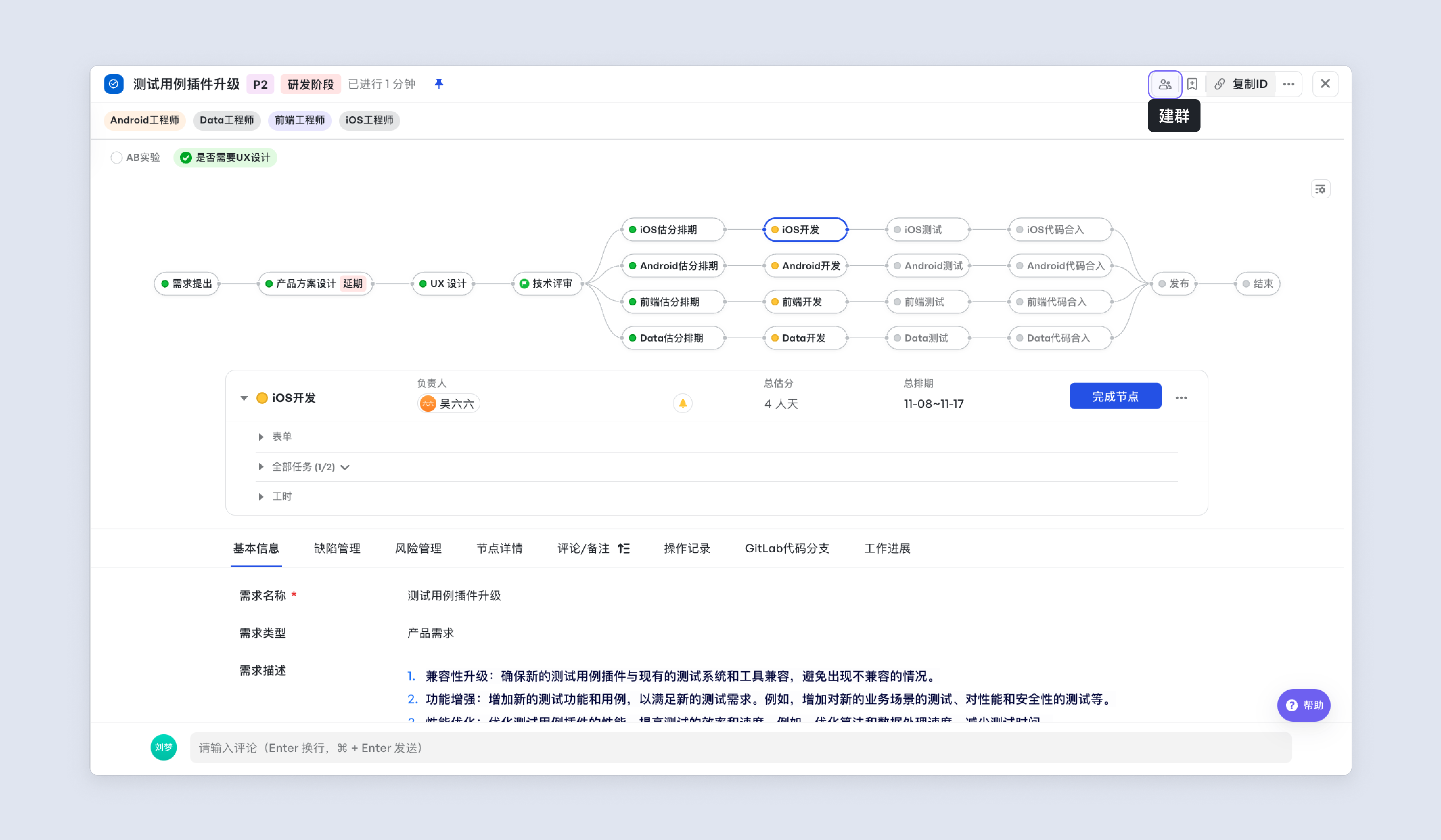
250px|700px|reset
2.5 关注
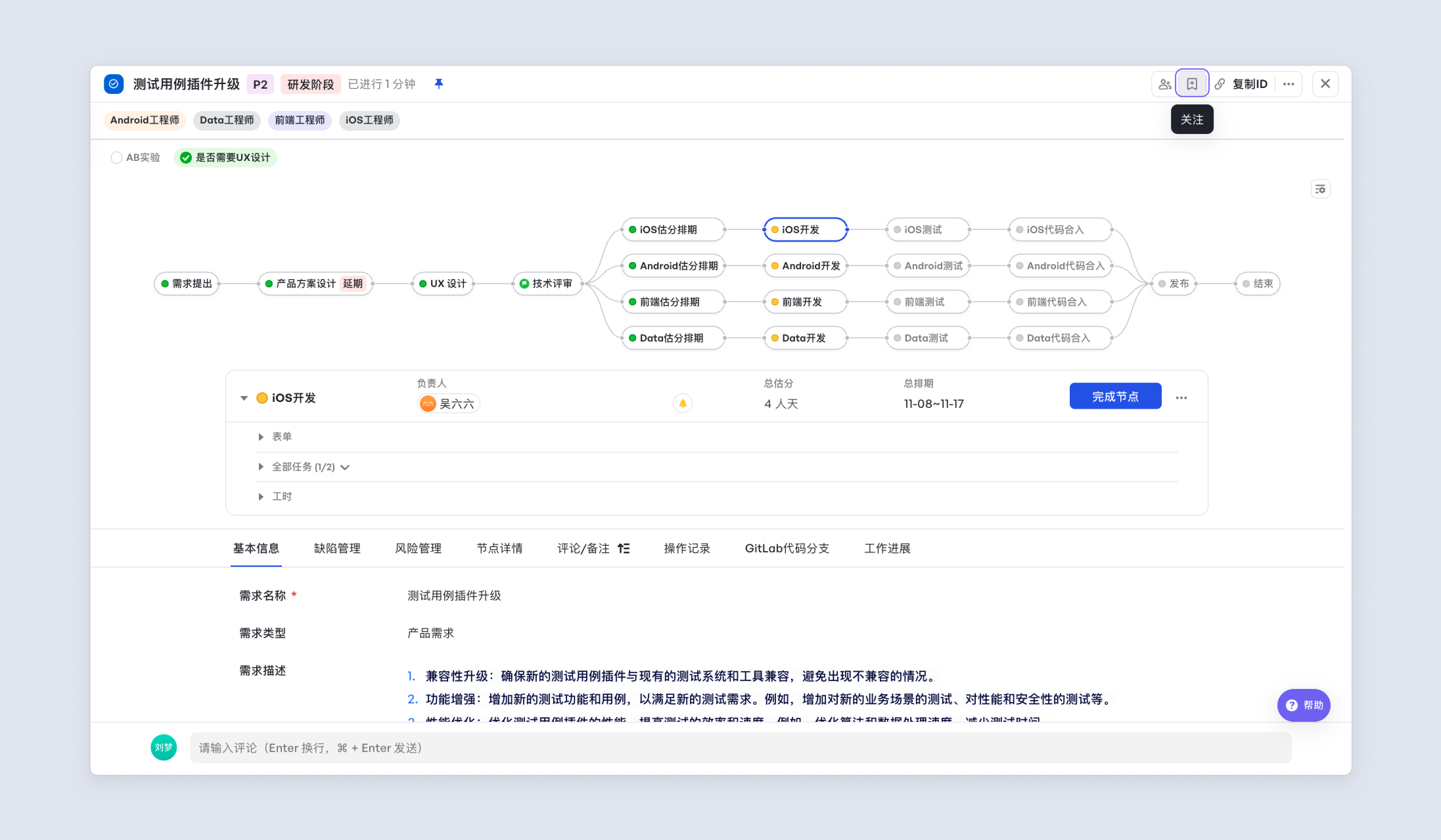
250px|700px|reset
2.6 复制链接
如有需要复制需求链接到飞书等 IM 沟通工具的需求,除了直接在浏览器网址栏中复制外,还可以直接点击右上角的「复制链接」快速复制链接。
-
小技巧
Windows 用户按住 Alt 键,Mac 用户按住 Option 键,即可触发复制标题与链接选项。
2.7 复制 ID
复制 ID 支持使用快捷键进行操作,Windows:Ctrl + Shift + C;MacOS:Cmd + Shift + C。
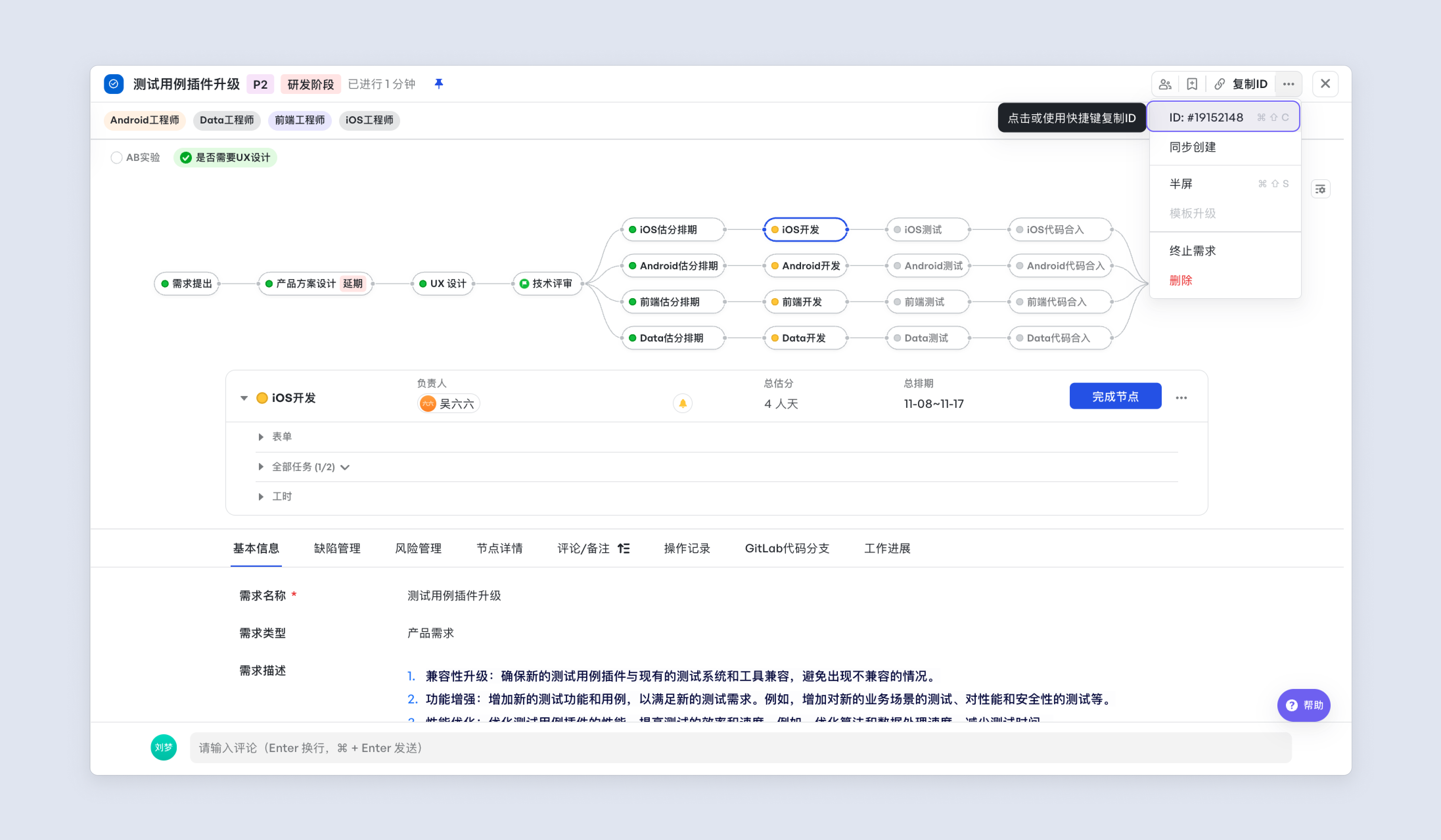
250px|700px|reset
不同空间中会出现相同的需求ID 吗?
不会,需求 ID 是需求的唯一标识,一个需求只有一个需求 ID。
2.8 同步创建
飞书项目可支持在当前空间、跨空间需求与需求的联动。当跨部门协作多部门间的需求需要同步时,可采用「同步创建」功能,同步创建分为有依赖关系的需求联动和无依赖关系的复制需求。
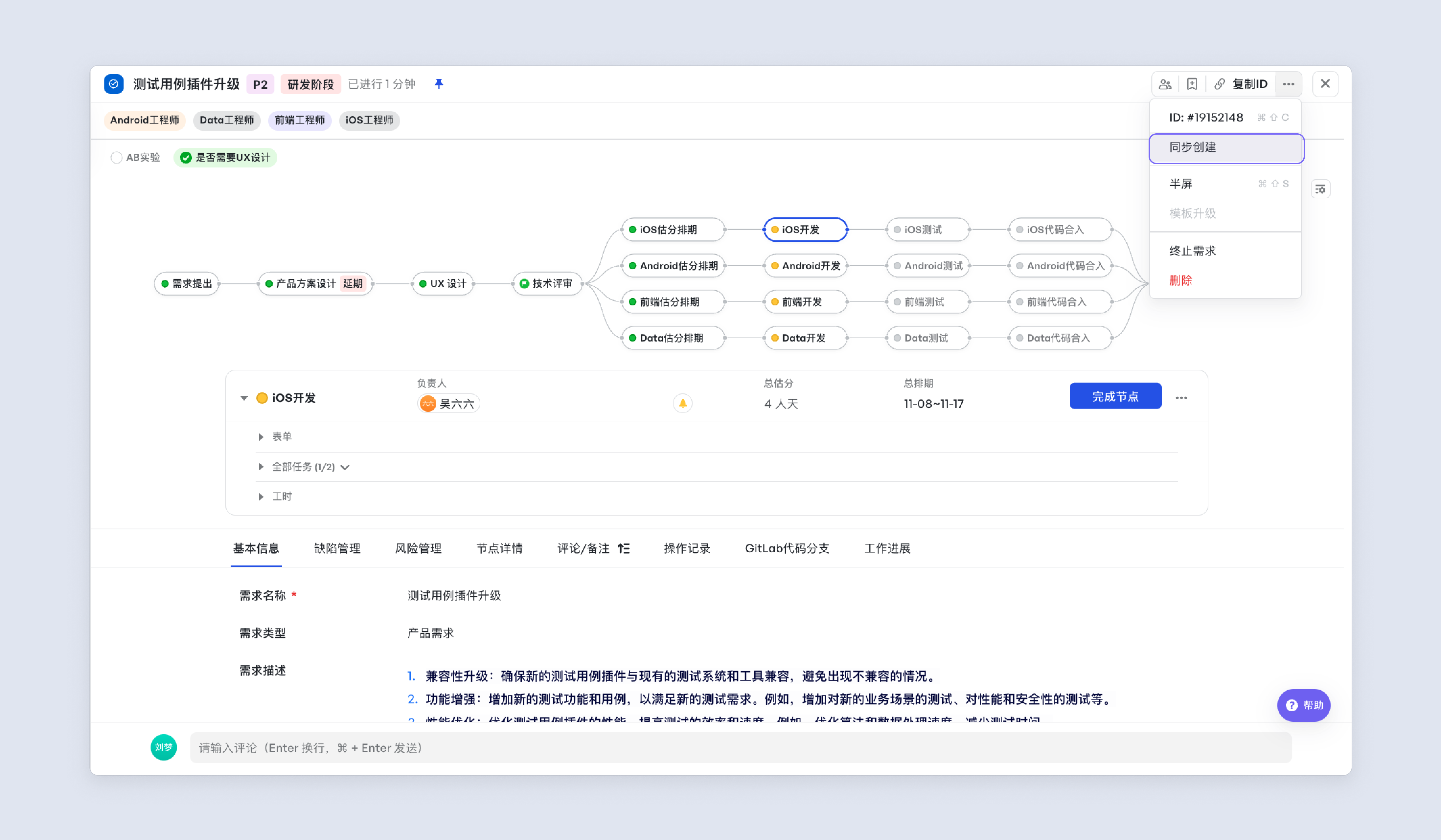
250px|700px|reset
- 复制后,双边信息不再同步,仅复制字段和字段内容,两边不再关联,修改其中一边,另一边不会发生改变。
- 目标空间的需求主导驱动本空间需求,目标空间的需求字段内内容发生改变,则本空间需求字段内容也会发生改变。当前仅限设置了字段同步的字段,如果未同步,请先联系空间管理员检查空间配置。
- 本空间需求主导驱动目标空间需求,本空间需求的字段内容发生改变,则目标空间的需求字段内容发生改变。仅限设置了字段同步的字段,如果未同步,请先联系空间管理员检查空间配置。
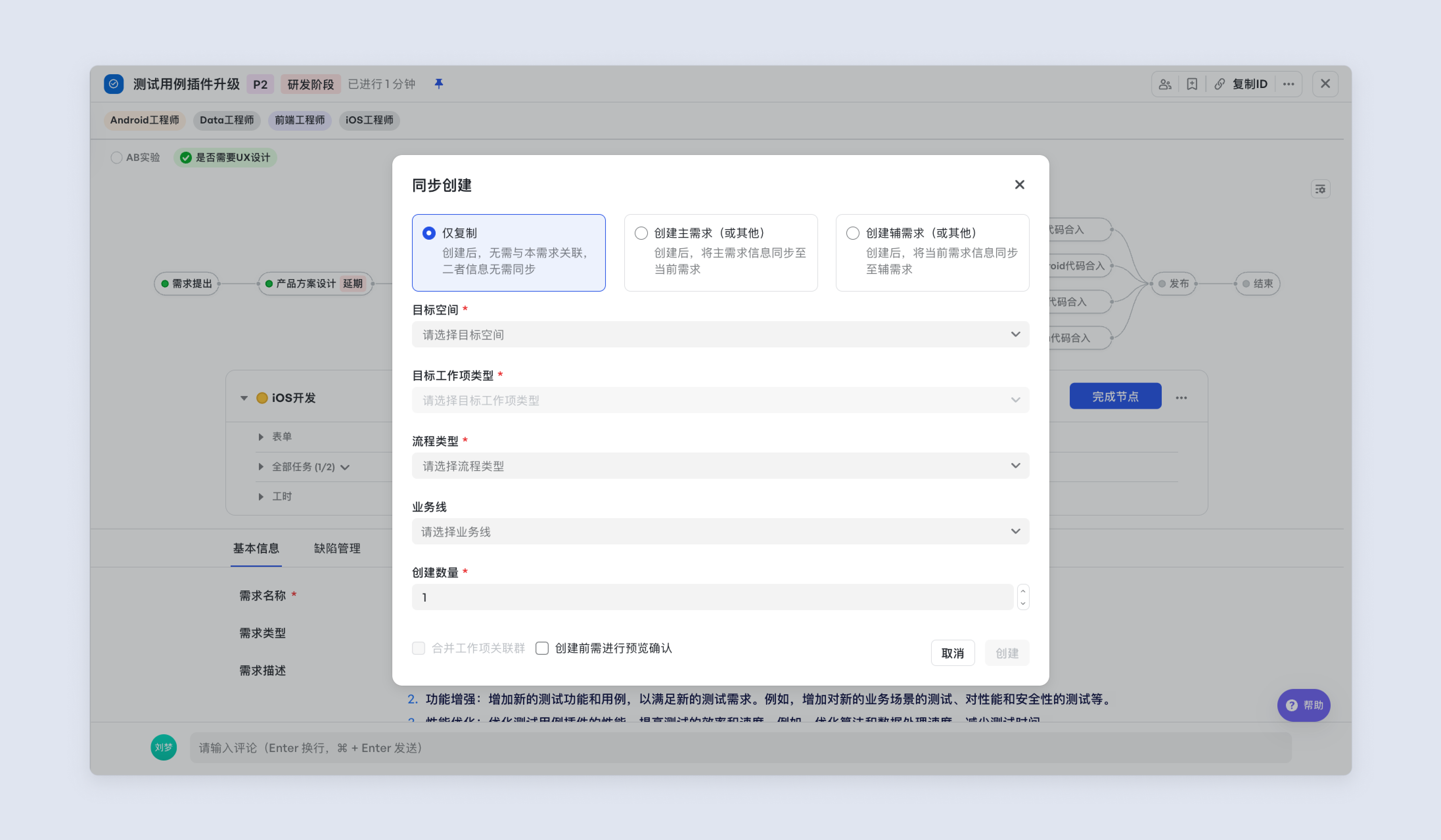
250px|700px|reset
2.9 全屏
展开全屏后,查看流程与需求详情更清晰。
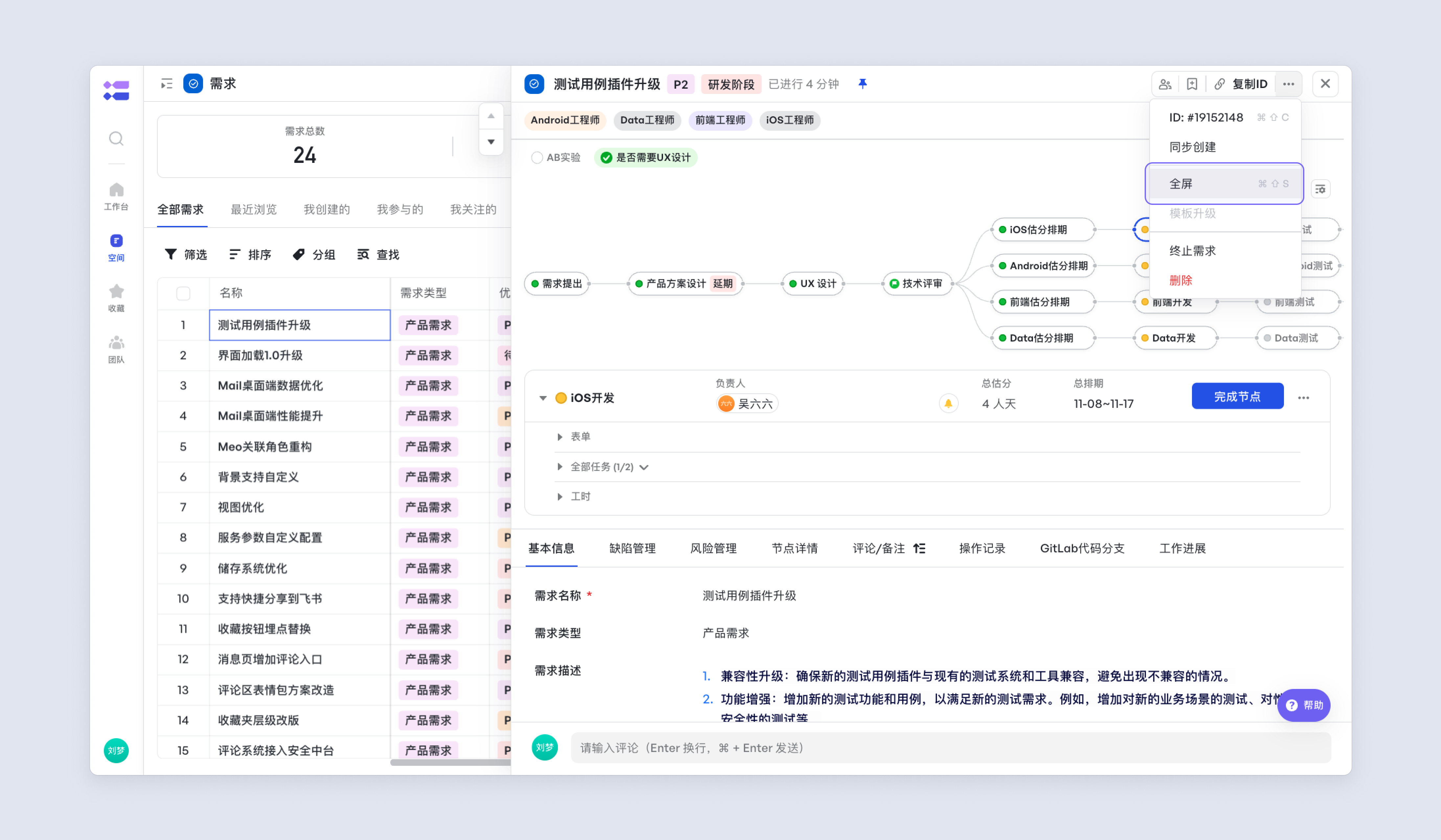
250px|700px|reset
同样全屏也支持使用快捷键进行操作,Windows:Ctrl + Shift + S;MacOS:Cmd + Shift + S,操作后效果如下:
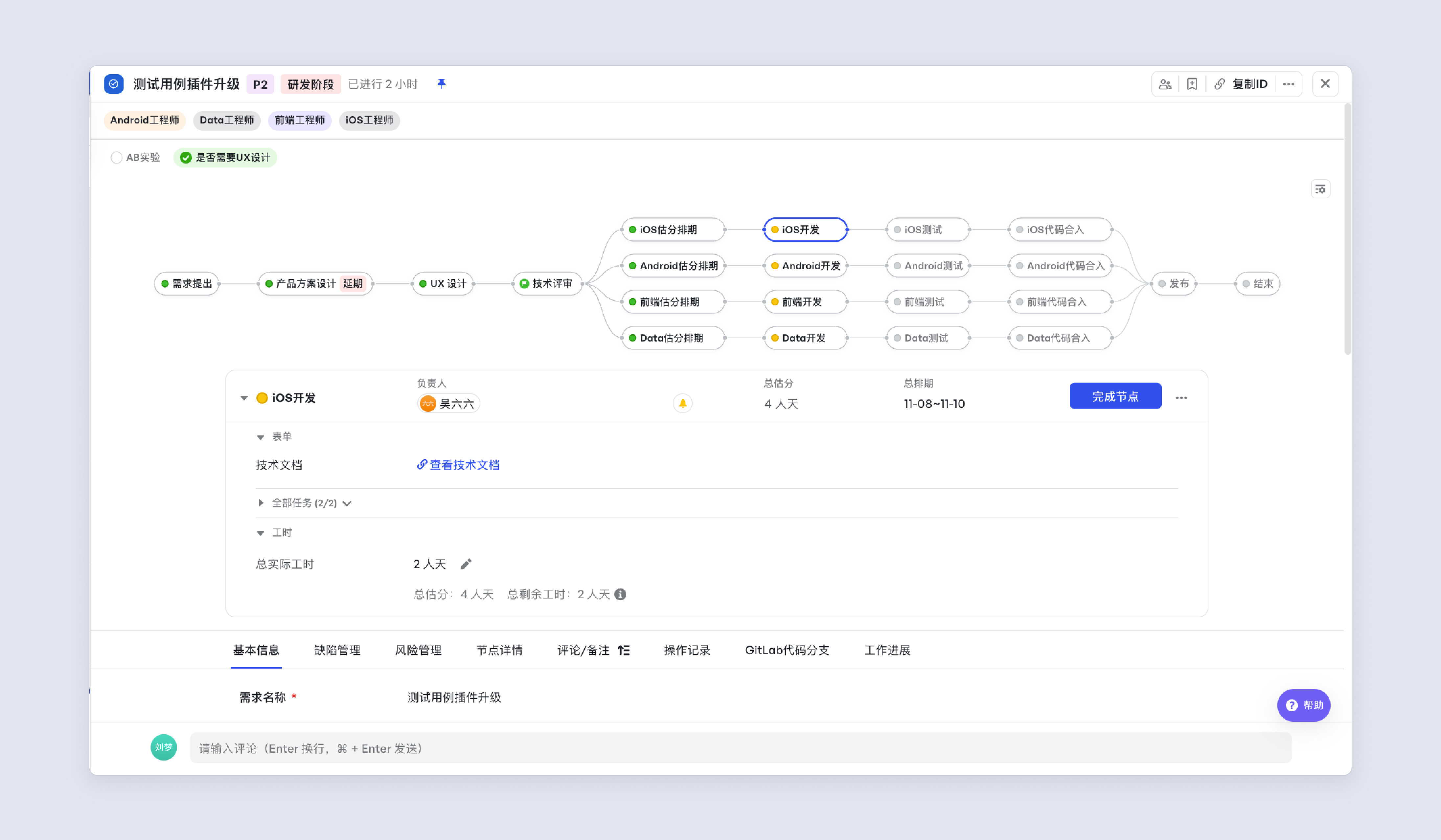
250px|700px|reset
2.10 模板升级
当空间管理员因为团队流程变动等原因,修改了需求模板中的流程节点或节点表单相关内容后,会生成新的流程模板,如需升级到新的流程模板,可以点击「模板升级」按钮进行升级。
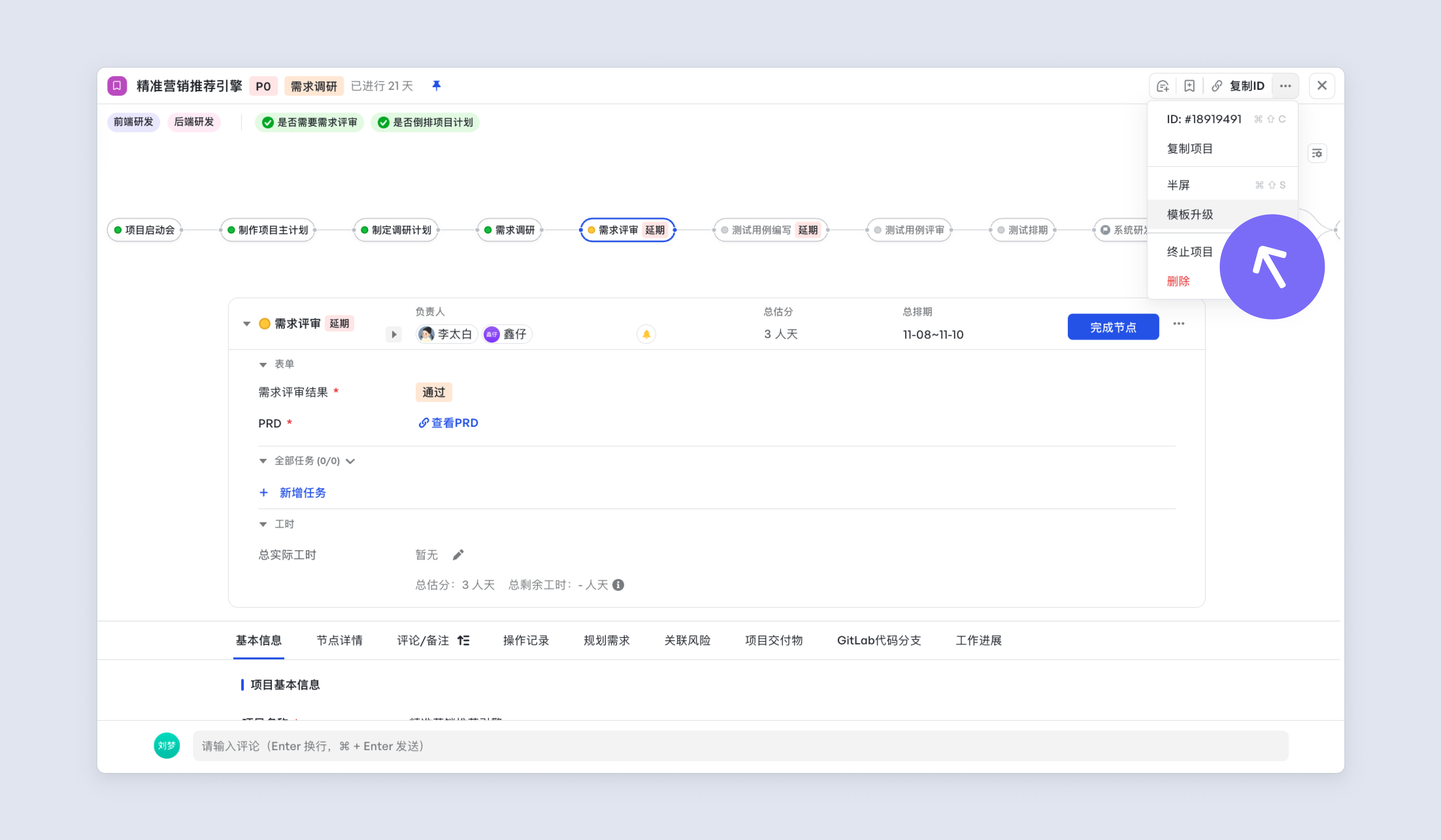
250px|700px|reset
点击后在不改变已填信息下,流程里的节点、节点表单相关会生效;需求表单不生效,需求表单由管理员在需求详情页配置后实时生效。
模板升级有风险,操作需谨慎。建议操作前与管理员充分沟通是否需要升级。
2.11 终止需求
内容要点
- 了解如何终止需求以及启用终止需求。
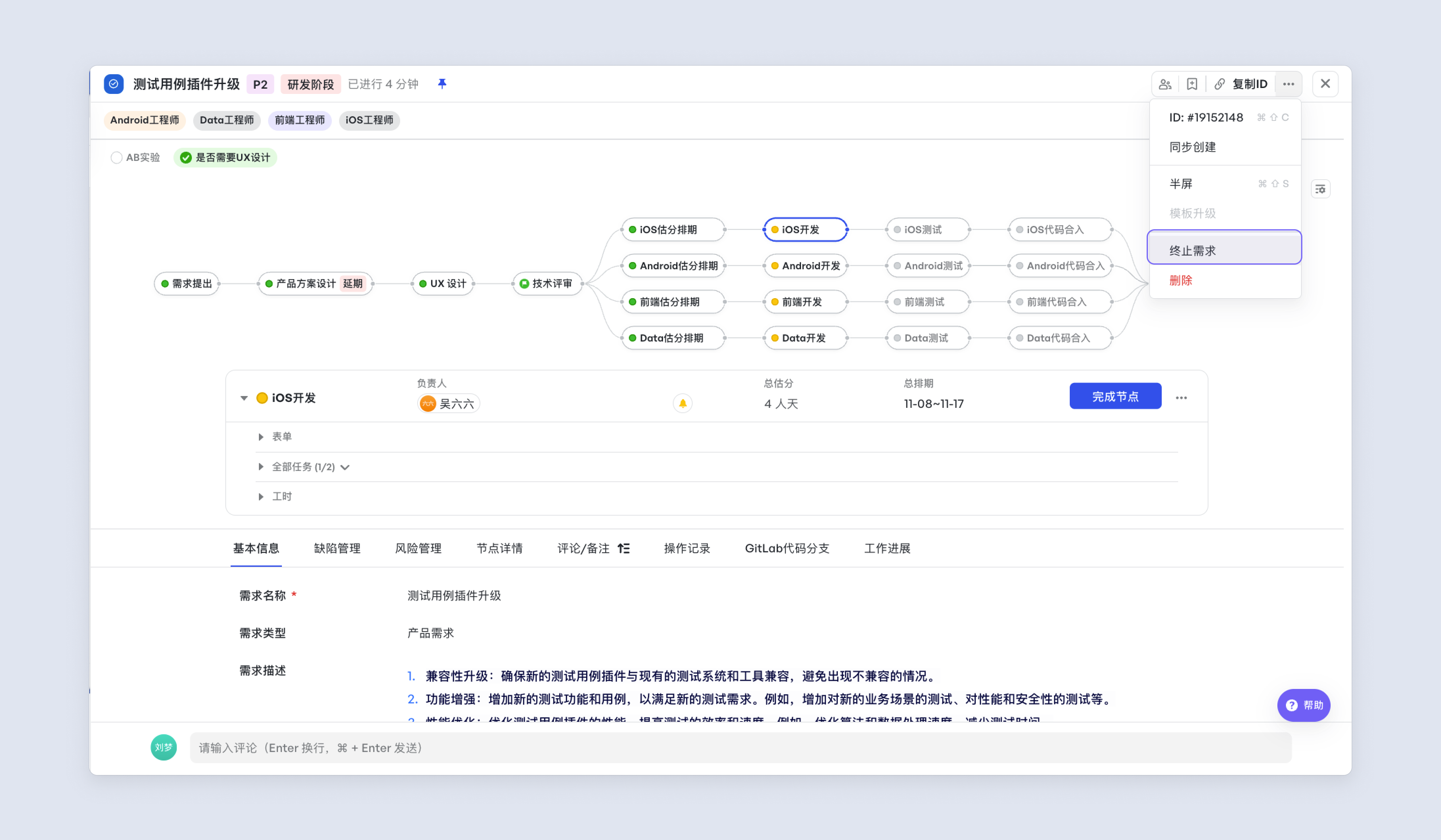
250px|700px|reset
在需求管理实践中,需求无实际价值或因其他因素暂停,可以考虑终止需求,比如有以下场景:
- 需求已经不具备实用价值;
- 由于各种原因导致需求无限期拖长;
- 需求的战略发生了变化,需求与需求所有者组织不再有战略的一致性;
- 需求计划中确定的可交付成果已经出现,需求的目标已经成功实现;
我们可以点击详情页右上角的「···」,弹出菜单后点击「终止需求」,选择终止原因,即可完成一键终止需求。
注意,终止的需求会展示在终止需求池视图内。进入终止需求池的需求只能在终止需求池筛选,无法在其他视图中进行筛选。
2.12 恢复需求
当 Pending 的需求需要被重启时,可以通过「恢复需求」按钮来重启需求,继续之前的流程。
- 在工作项主页中,显示已终止数据;
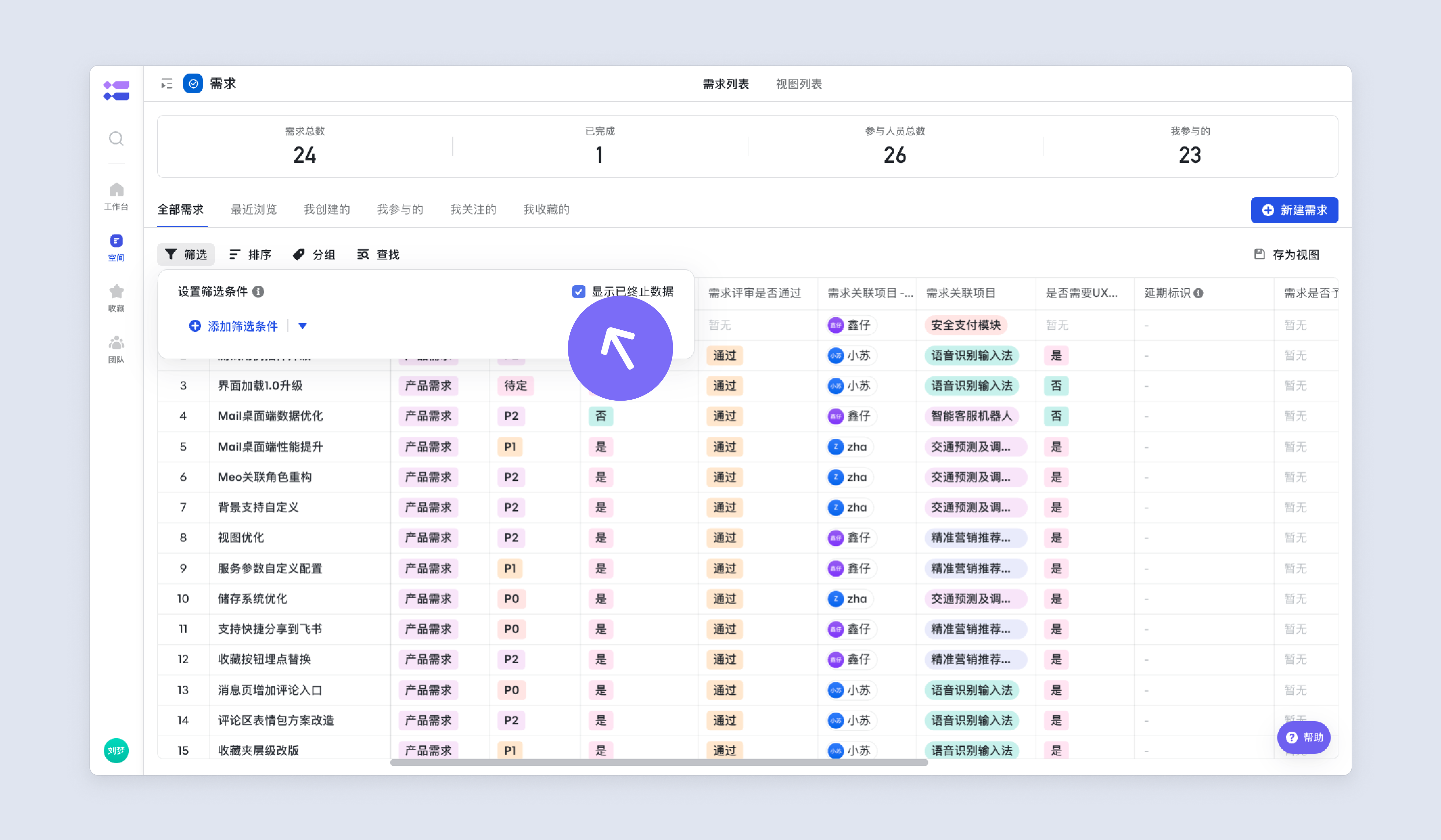
250px|700px|reset
- 点击需求名称,右侧展开浮层查看需求详情页;点击详情页右上角的「···」,弹出菜单后点击「恢复需求」选项,选择恢复原因进行恢复。

250px|700px|reset
是否支持批量终止需求?
2.13 删除需求
在需求详情页,点击右上角“···”,在弹出菜单中,点击“删除需求”按钮即可删除需求。支持需求创建者、需求负责人(流程角色中设置的角色负责人)、对应业务线管理员、对应业务线超管、空间管理员删除需求。
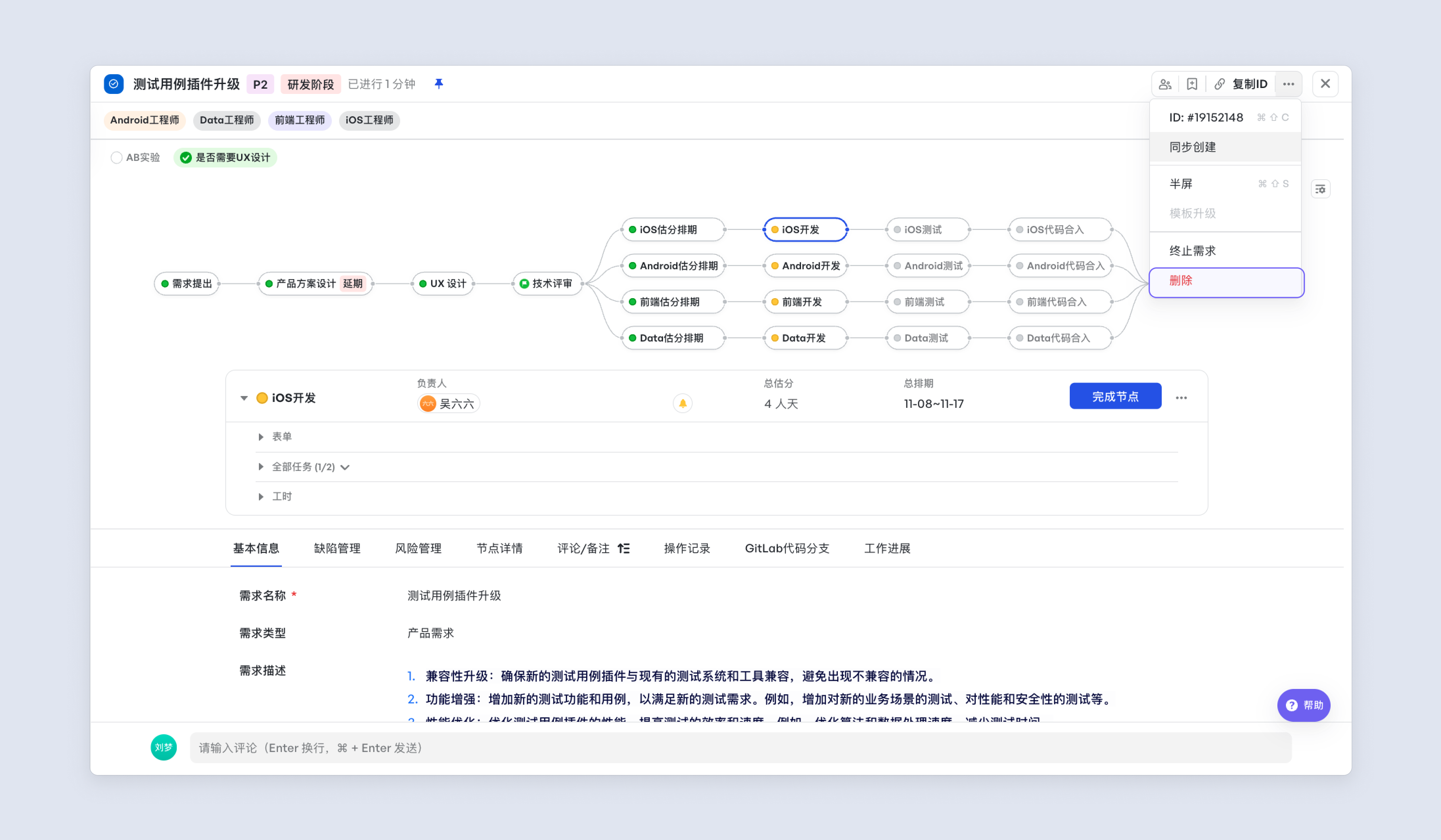
250px|700px|reset
详情页标签
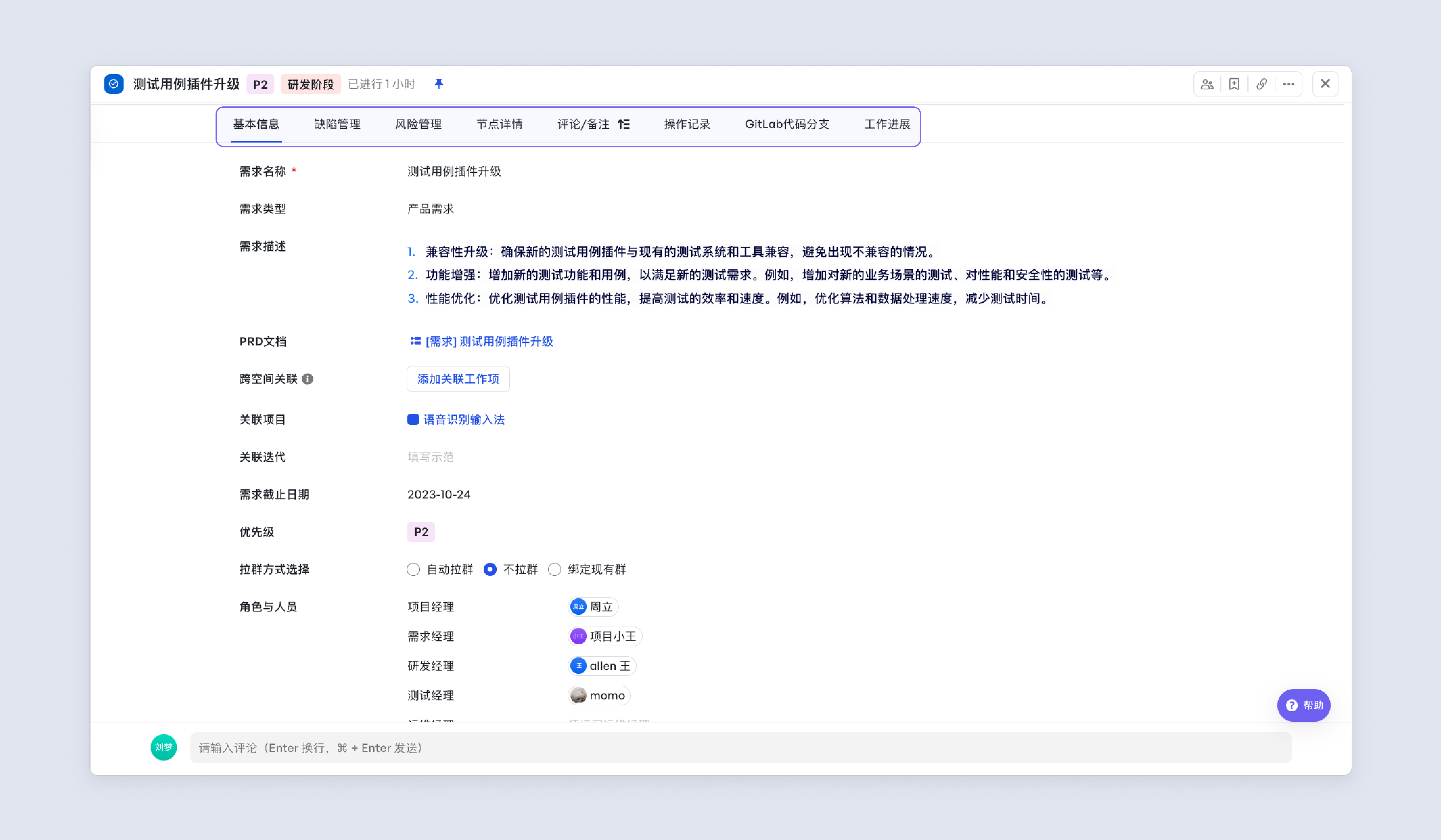
250px|700px|reset
3.1 基本信息
展示新建需求时填写的基本信息,如名称、需求类型、业务线、迭代与角色人员等需求关键信息。
3.2 节点详情
节点详情页可以展示当前需求所有节点与子任务,通过节点详情页可以查看需求中所有人员的节点、子任务排期情况,也可以针对于某一节点、子任务进行排期与确认。
3.3 缺陷管理
在缺陷管理标签页,可对于本需求关联的缺陷进行分组及筛选,可查看当前缺陷的完成率与平均处理时长,还可以通过缺陷名称进行搜索和新建缺陷。
3.4 评论
需要倒序查看评论,可以尝试使用排序功能。
3.5 操作记录
用户可在操作记录查看需求相关的操作记录,鼠标滑动到时间上,会弹出详细的操作时间。
FAQ
需求状态和进行中节点什么区别?
需求状态指的是需求进入需求中的某个阶段的状态,可以用来描述这个阶段中所有要做的事情当前的状态是什么,而节点是在某个阶段中要做的事情。











